SUUNTO SPARTAN SPORT
PDF herunterladen
SICHERHEIT
SICHERHEIT
Sicherheitshinweisarten:
WARNUNG:
- weist auf Verfahren oder Situationen hin, die zu schweren Verletzungen oder zum Tod führen können.
VORSICHT:
- weist auf Verfahren oder Situationen hin, bei denen das Produkt beschädigt werden kann.
HINWEIS:
- hebt wichtige Informationen hervor.
Sicherheitshinweise:
WARNUNG:
VERWENDEN SIE DAS GERÄT NICHT ZUM SPORTTAUCHEN.
WARNUNG:
OBWOHL UNSERE PRODUKTE ALLEN BRANCHENNORMEN ENTSPRECHEN, KÖNNEN DURCH DEN HAUTKONTAKT MIT DEM PRODUKT ALLERGISCHE REAKTIONEN ODER HAUTIRRITATIONEN HERVORGERUFEN WERDEN. VERWENDEN SIE DAS PRODUKT IN DIESEM FALL NICHT WEITER, UND SUCHEN SIE EINEN ARZT AUF.
VORSICHT:
SETZEN SIE DAS GERÄT KEINEN PLÖTZLICHEN TEMPERATURSCHWANKUNGEN AUS.
VORSICHT:
BRINGEN SIE DAS GERÄT NICHT IN KONTAKT MIT LÖSUNGSMITTELN.
VORSICHT:
BRINGEN SIE DAS GERÄT NICHT IN KONTAKT MIT INSEKTENSCHUTZMITTELN.
VORSICHT:
ENTSORGEN SIE DAS GERÄT NACH ENDE DER NUTZUNGSDAUER ALS ELEKTRONIKABFALL.
VORSICHT:
LASSEN SIE DAS GERÄT NICHT FALLEN, UND SETZEN SIE ES KEINEN STÖSSEN AUS.
ERSTE SCHRITTE
SuuntoLink
Lade SuuntoLink auf deinen PC oder Mac herunter und installiere sie, um die Software deiner Uhr zu aktualisieren.
Wir empfehlen dringend, deine Uhr zu aktualisieren, sobald eine neue Software-Version zur Verfügung steht. Wenn ein Update zur Verfügung steht, wirst du über SuuntoLink und die Suunto App informiert.
Weitere Informationen finden Sie unter www.suunto.com/SuuntoLink.
So aktualisiert du die Software deiner Uhr:
- Verbinde deine Uhr über das mitgelieferte USB-Kabel mit deinem Computer.
- Wenn SuuntoLink nicht bereits läuft, starte es.
- Klicke in SuuntoLink auf die Schaltfläche „Update“ (Aktualisieren).
Softwareaktualisierungen
Software-Updates für Ihre Uhr bringen neue Funktionalitäten und wichtige Verbesserungen. Wir empfehlen Ihnen deshalb, Ihre Uhr zu aktualisieren, sobald ein Update zur Verfügung steht.
Wenn ein Update verfügbar ist, wirst du über SuuntoLink und die Suunto App benachrichtigt (wenn deine Uhr verbunden ist).
So aktualisiert du die Software deiner Uhr:
- Verbinde deine Uhr über das mitgelieferte USB-Kabel mit deinem Computer.
- Wenn SuuntoLink nicht bereits läuft, starte es.
- Klicke in SuuntoLink auf die Schaltfläche „Update“ (Aktualisieren).
Suunto App
Mit der Suunto Movescount App können Sie Ihre Suunto Spartan Ultra Erfahrung noch weiter bereichern. Verbinde deine Uhr mit der Mobile App zum Synchronisieren deiner Aktivitäten und zum Erhalten von mobilen Benachrichtigungen, personalisiere deine Uhr, erhalte Trainingserkenntnisse und mehr.
TIPP:
Jedem Training, das in der Suunto App gespeichert ist, kannst du Bilder hinzufügen und auch Filme von deinen Trainingsstunden erstellen und diese wieder erleben.
HINWEIS:
Im Flugmodus kannst du nichts verbinden. Schalte den Flugmodus vor dem Verbinden aus.
So verbindest du deine Uhr mit der Suunto App:
- Stelle sicher, dass Bluetooth auf deiner Uhr aktiviert ist. Andernfalls aktivieren Sie es im Menü Einstellungen unter Connectivity » Discovery.
- Lade die Suunto App vom iTunes App Store, Google Play oder, in China von verschiedenen beliebten App Stores, auf dein kompatibles Mobilgerät herunter und installiere sie.
- Starte die Suunto App und schalte Bluetooth ein, falls es nicht bereits eingeschaltet ist.
- Tippe auf das Uhrensymbol im linken oberen Bereich des App-Displays und danach auf PAIR, um deine Uhr zu verbinden.
- Bestätige die Verbindung durch Eingeben des auf deiner Uhr in der App angezeigten Codes.
HINWEIS:
Für einige Funktionen ist eine Internetverbindung über Wifi oder Mobilnetz erforderlich. Es können Datenverbindungsgebühren des Betreibers anfallen.
Touchscreen und Tasten
Die Suunto Spartan Ultra verfügt über einen Touchscreen und drei Tasten zum Navigieren durch Anzeigen und Funktionalitäten.
Wischen und Antippen
- Wische nach oben oder unten, um zwischen den einzelnen Displays und Menüs zu wechseln
- Wische nach rechts oder links, um in den Displays zurück oder vorwärts zu gehen
- Wische nach links oder rechts, um weitere Displays und Einzelheiten aufzurufen
- Tippe, um ein Element auszuwählen
- Tippe auf das Display, um alternative Informationen anzuzeigen
- Tippe und halte, um das Kontextmenü zu öffnen
- Tippe doppelt, um von anderen Displays zur Zeitanzeige zurückkehren
Obere Taste
- Drücke sie, um in Ansichten und Menüs nach oben zu gehen
Mitteltaste
- Drücke sie, um eine Position auszuwählen
- Drücke sie, um zwischen Displays zu wechseln
- Halte sie gedrückt, um zum Einstellungsmenü zurückzukehren
- Halte sie gedrückt, um das Kontextmenü zu öffnen
Untere Taste
- Drücke sie, um in Ansichten und Menüs nach unten zu gehen
Während der Aufzeichnung eines Trainings:
Obere Taste
- Drücke sie, um eine Aufzeichnung anzuhalten oder fortzusetzen
- Halte sie gedrückt, um die Aktivität zu ändern
Mitteltaste
- Drücke sie, um zwischen den Displays zu wechseln
- Halte sie gedrückt, um das Kontextmenü zu öffnen
Untere Taste
- Drücke sie, um eine Runde zu markieren
- Halte sie gedrückt, um Tasten zu sperren oder zu entsperren
Symbole
Suunto Spartan Sport verwendet die folgenden Symbole:
| Flugmodus | |
| Höhenunterschied | |
| Anstieg | |
| Zurück; im Menü zurückgehen | |
| Tastensperre | |
| Trittfrequenz | |
| Kalibrieren (Kompass) | |
| Kalorien | |
| Aktueller Standort (Navigation) | |
| Wird geladen | |
| Abstieg | |
| Distanz | |
| Dauer | |
| EPOC | |
| Geschätzter VO2 | |
| Training | |
| Fehler | |
| Flache Zeit | |
| GPS empfangen | |
| Kurs (Navigation) | |
| Herzfrequenz | |
| HR-Sensorsignal empfangen | |
| Brust-HR-Signal empfangen | |
| Eingehender Anruf | |
| Logbuch | |
| Niedriger Batteriestand | |
| Nachricht/Benachrichtigung | |
| Verpasster Anruf | |
| Navigation | |
| Tempo | |
| POD-Signal empfangen | |
| Power-POD-Signal empfangen | |
| Peak Training Effect | |
| Erholungszeit | |
| Schritte | |
| Stoppuhr | |
| Schwimmzugfrequenz | |
| Erfolg | |
| SWOLF | |
| Synchronisieren | |
| Einstellungen | |
| Training |
Einstellungen anpassen
Du kannst alle Uhreneinstellungen direkt in der Uhr ändern.
Eine Einstellung anpassen:
- Wische nach unten, bis du das Symbol „Einstellungen“ siehst und tippe darauf.
![]()
- Wische nach oben oder unten oder drücken auf die obere oder untere Taste, um durch das Menü „Einstellungen“ zu scrollen.

- Wähle eine Einstellung durch Tippen auf den Namen aus oder drücke auf die Mitteltaste, wenn die Einstellung hervorgehoben ist. Kehre zum Menü durch Wischen nach rechts zurück, oder wähle aus.
- Wischen nach oben oder nach unten oder drücke auf die obere oder untere Taste, um bei Einstellungen mit einem Wertebereich den Wert zu ändern.

- Bei Einstellungen mit nur zwei Werten, so wie Ein oder Aus, tippe auf die Einstellung oder drücke auf die Mitteltaste, um den Wert zu ändern.

TIPP:
Zum Öffnen des kontextabhängigen Menüs für die Allgemeinen Einstellungen tippen Sie auf das Ziffernblatt und halten es mit Ihrem Finger gedrückt.

FUNKTIONEN
Aktivitätenüberwachung
Deine Uhr zeichnet deine Gesamtaktivitätsstufe im Tagesverlauf auf. Dies ist ein wichtiger Faktor, egal ob du nur fit und gesund bleiben möchtest oder für einen bevorstehenden Wettbewerb trainierst.
Aktiv zu sein ist gut, aber wenn du hart trainierst, musst du ausreichend Ruhetage mit wenig Aktivität einlegen.
Der Aktivitätszähler wird jeden Tag um Mitternacht automatisch zurückgesetzt. Am Ende jeder Woche (Sonntag) zeigt die Uhr eine Zusammenfassung deiner Aktivitäten an, mit Wochendurchschnitt und Tageswerten.
Wische im Zifferblatt nach oben oder drücke auf die untere Taste, um deine im Laufe des Tages insgesamt zurückgelegten Schritte anzusehen.
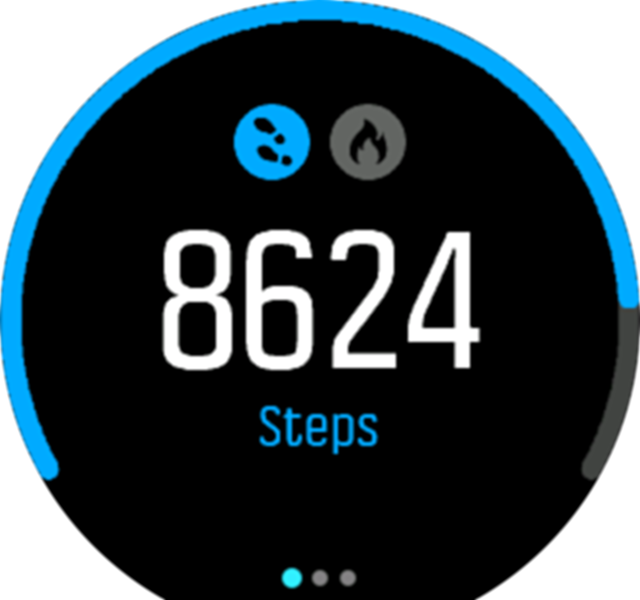
Deine Uhr zählt die Schritte über einen Beschleunigungsmesser. Die Gesamtschrittzahl wird rund um die Uhr gezählt, auch während der Aufzeichnung von Trainingsstunden und anderer Aktivitäten. Bei gewissen spezifischen Sportarten wie zum Beispiel Schwimmen und Radfahren können jedoch keine Schritte gezählt werden.
Tippe auf das Display, um zusätzlich zu den Schritten den geschätzten Kalorienverbrauch des Tages anzusehen.

Die große Zahl in der Mitte des Displays ist die geschätzte Anzahl aktiver Kalorien, die du im Laufe des Tages bis dahin verbrannt hast. Darunter wird die Gesamtanzahl der verbrannten Kalorien angezeigt. In der Gesamtsumme sind sowohl aktive Kalorien als auch dein Grundumsatz enthalten (siehe nachstehend).
Der Ring in beiden Displays zeigt an, wie weit du von deinen täglichen Aktivitätszielen entfernt bist. Du kannst diese Ziele deinen persönlichen Vorlieben anpassen (siehe unten).
Wische nach links, um auch deine Schritte während der letzten sieben Tage anzeigen zu lassen. Wische nach links oder drücke die Mitteltaste erneut, um deinen Kalorienverbrauch anzusehen.

Wische nach oben, um deine Aktivitäten während der letzten sieben Tage in Zahlen anstatt als Grafik anzusehen.
Aktivitätsziele
Du kannst deine Tagesziele sowohl für Schritte als auch für den Kalorienverbrauch anpassen. Tippe in der Aktivitätsanzeige und halte deinen Finger auf dem Display oder halte die Mitteltaste gedrückt, um die Einstellungen für das Aktivitätsziel zu öffnen.

Lege während der Einstellung deines Schrittziels die Gesamtzahl der Schritte für den Tag fest.
Die Gesamtzahl der Kalorien, die du am Tag verbrennst, beruht auf zwei Faktoren: Auf deinem Grundumsatz (Basal Metabolic Rate, BMR) und deiner körperlichen Aktivität.

Dein BMR ist die Menge an Kalorien, die dein Körper im Ruhezustand verbrennt. Das sind die Kalorien, die dein Körper braucht, um warm zu bleiben und grundlegende Funktionen wie das Blinzeln deiner Augen oder den Herzschlag auszuführen. Dieser Wert basiert auf deinem persönlichen Profil und bezieht Faktoren wie Alter und Geschlecht mit ein.
Während der Einstellung eines Kalorienziels kannst du festlegen, wie viele Kalorien du zusätzlich zu deinem BMR verbrennen möchtest. Dies sind die sogenannten aktiven Kalorien. Der Ring um dein Aktivitätsdisplay schließt sich im Laufe des Tages immer weiter und zeigt dadurch an, wie viele aktive Kalorien du im Verhältnis zu deinem Ziel verbrannt hast.
Flugmodus
Aktiviere den Flugmodus, wenn du die kabellose Übertragung ausschalten möchtest. Den Flugmodus kannst du in den Einstellungen unter aktivieren oder deaktivieren.

HINWEIS:
Wenn der Flugmodus aktiviert ist und du etwas mit deinem Gerät verbinden möchtest, musst du ihn zuerst ausschalten.
Höhenmesser
Suunto Spartan Sport verwendet GPS zur Höhenmessung. Unter optimalen Signalbedingungen ist die Höhenmessung über GPS eine gute Anzeige Ihrer zurückgelegten Höhenmeter, da die typischen potentiellen Fehler für die Berechnung der GPS-Position entfallen.
Wenn Sie der GPS-Höhenmessung präzisere Daten entnehmen möchten, vergleichbar mit einer barometrischen Höhenmessung, müssen Sie zusätzliche Datenquellen, wie ein Gyroskop oder Doppler-Radar verwenden.
Da die zur Höhenmessung ausschließlich GPS verwendet, sind die Daten nicht maximal genau. Alle Filter können können Irrtümer einschließen und potentiell zu ungenauen Höhenmessungen führen.
Wenn die Höhenmessungen für Sie wichtig sind, stellen Sie bitte sicher, dass Ihre GPS-Genauigkeit während der Aufzeichnung auf eingestellt ist.
Jedoch ist die GPS-Höhenmessung auch in der höchsten Genauigkeitsstufe keine Garantie für absolut genaue Positionsdaten. Sie ist eine Schätzung Ihrer realen Höhe und die Genauigkeit dieser Schätzung hängt stark von den Umgebungsbedingungen ab.
Autostopp
Mit der Funktion „Autostopp“ wird deine Trainingsaufzeichnung unterbrochen, wenn du langsamer bist als 2 km/h (1,2 mph). Wenn sich deine Geschwindigkeit wieder auf mehr als 3 km/h (1,9 mph) beschleunigt, wird die Aufzeichnung automatisch fortgesetzt.
Du kannst den „Autostopp“ für jeden Sportmodus vor dem Beginn einer Trainingsaufzeichnung in den jeweiligen Einstellungen in der Uhr ein- oder ausschalten.
Wenn „Autostopp“ während einer Aufzeichnung aktiviert ist, zeigt eine Meldung die automatische Unterbrechung der Aufzeichnung an.

Wenn Sie zwischen den Anzeigen Aktuelle Distanz, HR, Zeit oder Batteriestand wechseln möchten, tippen Sie auf die Pop-Up-Meldung für die Wiederaufnahme.

Du kannst einstellen, dass die Aufzeichnung automatisch fortgesetzt wird, wenn du wieder damit beginnst, dich zu bewegen. Alternativ, drücke die obere Taste im Meldungs-Display, um die Wiederaufnahme zu starten.
Hintergrundbeleuchtung
Die Hintergrundbeleuchtung verfügt über zwei Modi: Automatisch und Umschalten. Im automatischen Modus schaltet sich die Hintergrundbeleuchtung ein, wenn der Bildschirm berührt oder eine Taste gedrückt wird.
HINWEIS:
Wenn die Uhr 60 Sekunden oder länger nicht benutzt wurde, kann die Hintergrundbeleuchtung nur durch einen Knopfdruck aktiviert werden.
Im Umschaltmodus schalten Sie die Hintergrundbeleuchtung durch Tippen mit zwei Fingern ein. Die Hintergrundbeleuchtung bleibt eingeschaltet, bis Sie erneut mit zwei Fingern tippen.
Standardmäßig ist die Hintergrundbeleuchtung im automatischen Modus. Sie können sowohl den Modus der Hintergrundbeleuchtung als auch ihre Helligkeit in den Einstellungen unter » ändern.
HINWEIS:
Die Helligkeit der Hintergrundbeleuchtung wirkt sich auf die Batterielaufzeit aus. Je heller die Hintergrundbeleuchtung ist, desto schneller leert sich die Batterie.
Standby-Hintergrundbeleuchtung
Wenn Sie die Uhr nicht aktiv durch Berühren des Bildschirms oder Drücken von Tasten verwenden, geht sie nach einer Minute in den Standby-Modus über. Das Display bleibt eingeschaltet, ist jedoch bei ungünstigen Lichtverhältnissen evtl. nicht gut lesbar.
Bei ungünstigen Lichtverhältnissen können Sie die Lesbarkeit mit der Standby-Hintergrundbeleuchtung verbessern. Dies ist eine Hintergrundbeleuchtung mit niedriger Helligkeit, die immer eingeschaltet bleibt.
Sie können die Standby-Hintergrundbeleuchtung in den Einstellungen unter » » ein- bzw. ausschalten.
Auch wenn die Helligkeit der Standby-Hintergrundbeleuchtung relativ niedrig ist, verkürzt sie die Batterielebensdauer, weil sie stets eingeschaltet ist.
Bluetooth-Verbindung
sendet und erhält Informationen von deinem Mobilgerät mittels Bluetooth, wenn deine Uhr mit der Suunto App verbunden ist. Dieselbe Technologie wird auch für die Verbindung mit Sensoren verwendet.
Ob deine Uhr für Bluetooth erkennbar sein soll, oder nicht, kannst du in der Einstellung „Discovery“ unter » aktivieren oder deaktivieren.

Bluetooth kann durch Aktivieren des Flugmodus auch vollständig ausgeschaltet werden, siehe .
Tasten- und Displaysperre
Du kannst die Tasten während der Aufzeichnung eines Trainings sperren. Halte dazu die rechte untere Taste gedrückt. Bei Verriegelung kannst du keine Aktionen durchführen, die eine Tasteninteraktion erfordern (Runden erstellen, Training anhalten bzw. beenden usw.) aber es ist möglich, die Display-Ansichten zu ändern, und die Hintergrundbeleuchtung kann mit einem beliebigen Tastendruck eingeschaltet werden, wenn sie sich im Automatik-Modus befindet.
Halte die rechte untere Taste erneut gedrückt, um alles wieder zu entsperren.
Wenn du kein Training aufzeichnest, wird das Display nach einer Minute der Inaktivität gesperrt und das Licht erlischt. Drücke eine beliebige Taste, um das Display zu aktivieren.
Das Display wechselt nach einer Zeit der Inaktivität ebenfalls in den Ruhezustand (leer). Jede Bewegung schaltet das Display wieder ein.
Kompass
hat einen digitalen Kompass, mit dem du dich in Relation zu Magnetisch Nord orientieren kannst. Der Kompass mit Neigungsausgleich gibt dir genaue Messdaten, selbst wenn der Kompass nicht waagerecht gehalten wird.
Du kannst den Kompass in der Startanzeige unter » öffnen.
Die Kompassanzeige enthält die folgenden Daten:
- Der Pfeil zeigt zu Magnetisch Nord
- Kurs Himmelsrichtung
- Kurs in Graden
- Tageszeit (Ortszeit) oder Batteriestand; tippe auf das Display, um die Ansichten zu ändern.

Wische nach rechts oder halte die Mitteltaste gedrückt, um den Kompass zu beenden.
Wische in der Kompassanzeige von unten nach oben oder drücke die untere Taste, um eine Shortcut-Liste zu öffnen. Über die Shortcuts kannst du schnell auf Navigationsaktionen zugreifen, wie beispielsweise die Überprüfung der Koordinaten deines aktuellen Standorts, oder die Auswahl einer Route zum Navigieren.

Wische nach unten oder drücke auf die obere Taste, um die Shortcut-Liste zu beenden.
Kompass kalibrieren
Wenn der Kompass nicht kalibriert ist, wirst du dazu aufgefordert, wenn du das Kompassdisplay aufrufst.
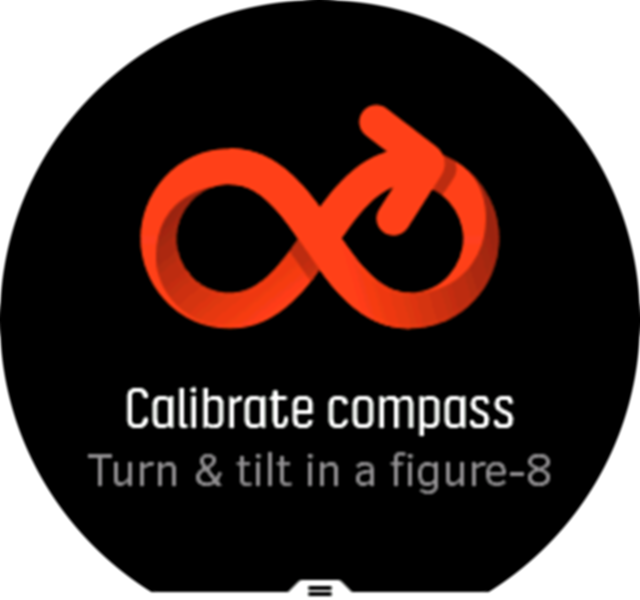
Wenn Sie Ihren Kompass erneut kalibrieren möchten, können Sie die Kalibrierung in den Einstellungen unter » starten.
Deklination einstellen
Lege den genauen Deklinationswert fest, um korrekte Kompassmesswerte sicherzustellen.
Papierkarten zeigen zu Geographisch Nord. Kompasse zeigen jedoch zu Magnetisch Nord – ein Gebiet über der Erde, dessen Magnetfelder anziehen. Da sich Geographisch Nord und Magnetisch Nord an unterschiedlichen Orten befinden, musst du die Deklination in deinem Kompass einstellen. Deine Deklination entspricht dem Winkel zwischen Magnetisch Nord und Geographisch Nord.
Der Deklinationswert ist auf den meisten Karten angegeben. Der magnetische Norden verändert sich jedes Jahr. Sie können die genauesten und aktuellsten Deklinationswerte von Webseiten wie www.magnetic-declination.com abrufen.
Orientierungskarten werden jedoch immer in Relation zu Magnetisch Nord gezeichnet. Wenn du eine Orientierungskarte verwendest, musst du die Deklinationskorrektur ausschalten, indem du den Deklinationswert auf 0 Grad setzt.
Sie können Ihren Deklinationswert in den Einstellungen unter » festlegen.
Gerätedaten
Die Daten der Hard- und Software deiner Uhr kannst du in den Einstellungen unter » ansehen.
Display-Thema
Wechsle zwischen hellen und dunklen Themen, um die Lesbarkeit des Uhrendisplays beim Training oder Navigieren zu verbessern.
Das helle Thema hat einen hellen Display-Hintergrund und dunkle Zahlen.
Im dunklen Thema ist es genau umgekehrt, d. h. dunkler Hintergrund und helle Zahlen.
Das Thema ist eine globale Einstellung, die du auf deiner Uhr in allen deiner Sportmodusoptionen ändern kannst.
So änderst du das Display-Thema in den Sportmodusoptionen:
- Wische nach oben oder drücken die untere Taste, um in einem beliebigen Sportmodus dessen Optionen zu öffnen.
- Scrollen Sie nach unten zu Thema und drücken Sie die Mitteltaste.
- Wische nach oben oder unten oder drücke die untere und obere Taste, um zwischen und zu wechseln. Bestätige die Auswahl mit der Mitteltaste.
- Scrolle nach oben zurück, um die Sportmodusoptionen zu beenden und starte oder beende den Sportmodus.
Modus „Nicht Stören“
Im Modus „Nicht Stören“ sind alle Töne und Vibrationen auf lautlos gestellt und das Display abgedunkelt. Diese Funktion ist sehr hilfreich, wenn du deine Uhr beispielsweise in einem Theater oder einer anderen Umgebung ganz normal benutzen möchtest, wo sie aber leise bleiben muss.
Modus „Nicht Stören“ ein- bzw. ausschalten:
- Halte die Mitteltaste auf dem Zifferblatt gedrückt, um das Shortcut-Menü zu öffnen.
- Wische nach oben oder drücke die untere Taste, um zum Modus „Nicht Stören“ zu scrollen.
- Tippe auf das Display oder drücke die Mitteltaste, um deine Auswahl zu bestätigen.

Wenn du einen Alarm eingerichtet hast, ertönt dieser normal und deaktiviert den Modus „Nicht Stören“, es sei denn, du stellst den Alarm auf Schlummern.
Gefühl
Wenn du regelmäßig trainierst, ist die Verfolgung deines Gefühls nach jeder Trainingsstunde ein wichtiger Indikator für deine allgemeine körperliche Gesamtverfassung. Zudem kann ein Coach oder persönlicher Trainer deine Fortschritte über die Zeit anhand deines Gefühlstrends verfolgen.
Du kannst deine Empfindungen in fünf Stufen einteilen:
- Schlecht
- Durchschnittlich
- Sehr gut
- Sehr gut
- Ausgezeichnet
Welche Bedeutung du diesen Optionen beimisst, liegt bei dir (und deinem Coach). Wichtig ist nur, dass du sie laufend verwendest.
Nach jeder Trainingsstunde kannst du in der Uhr aufzeichnen, wie du dich fühlst. Du musst dazu nur unmittelbar nach dem Beenden der Aufzeichnung die Frage „“ beantworten. Frage

Mit der Mitteltaste kannst du die Beantwortung der Frage überspringen.
Funktion „Direkt zum Start“
Wenn Sie eine Aktivität mit GPS aufzeichnen, speichert die Suunto Spartan den Ausgangspunkt Ihres Trainings automatisch. Mit der „Direkt zum Start“-Funktion kann dich direkt zu deinem Ausgangspunkt zurückführen.
Find-Back starten:
- Starte ein Training mit GPS.
- Wische nach links oder drücke die Mitteltaste, bis das Navigationsdisplay angezeigt wird.
- Wische nach oben oder drücke die untere Taste, um das Shortcut-Menü zu öffnen.
-
Scrolle zu „Direkt zum Start“ und tippe auf das Display oder drücke die Mitteltaste, um auszuwählen.

Die Navigationsführung erscheint im ausgewählten Sportmodus als letzte Anzeige.

Ansehen zusätzlicher Details zu deiner aktuellen Position:
- Wische nach oben oder drücke die untere Taste, um das Shortcut-Menü in der Ansicht „Find Back“ zu öffnen.
-
Wählen Sie Details .

-
Wische nach oben oder drücke die untere Taste, um durch die Liste zu scrollen.

Wische nach rechts oder drücke die Mitteltaste, um die Detailansicht zu beenden.
FusedSpeed
FusedSpeed
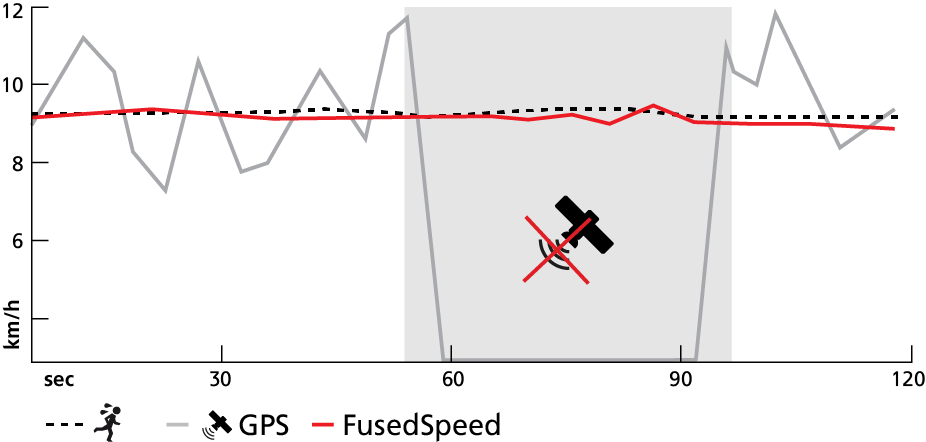
FusedSpeed ist besonders nützlich, wenn du beim Training sehr reaktionsfähige Geschwindigkeitsmessungen benötigst, zum Beispiel beim Laufen auf unebenem Gelände oder beim Intervalltraining. Wenn das GPS-Signal zeitweise abbricht, kann mithilfe des GPS-kalibrierten Beschleunigungsmessers weiterhin genaue Geschwindigkeitsmesswerte liefern.
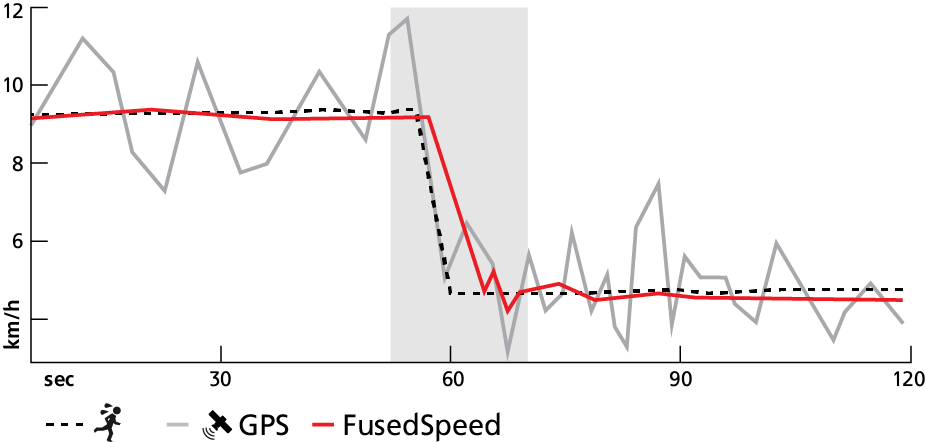
TIPP:
Um genaueste Messwerte mit FusedSpeedTM zu erhalten, brauchst du bei Bedarf nur kurz auf die Uhr zu sehen. Wenn du die Uhr ohne Bewegung vor dich hältst, wird die Messgenauigkeit beeinträchtigt.
FusedSpeed wird beim Laufen und ähnlichen Aktivitäten, wie etwa Orientierungsläufe, Floorball und Fußball, automatisch aktiviert.
GLONASS
GLONASS (Global Navigation Satellite System) ist ein alternatives Ortsbestimmungssystem zu GPS. Unter bestimmten Bedingungen zeichnet Ihre Uhr Ihre Route über GLONASS genauer auf. Vor allem in Städten mit hohen Gebäuden kann die Tracking-Genauigkeit über GLONASS besser sein. In den anderen Bereichen ist es normalerweise besser, GLONASS nicht zu aktivieren. Ihre Uhr verbraucht bei aktiviertem GLONASS mehr Batterielaufzeit.
GLONASS ein-/ausschalten:
- Wählen Sie einen Sportmodus mit GPS aus.
- Öffnen Sie das Menü Optionen und scrollen Sie nach unten zu GLONASS .
- Drücken Sie zum Umschalten zwischen Ein und Aus auf die Mitteltaste.
HINWEIS:
Die GLONASS-Einstellung ist global. Wenn Sie es aktivieren, ist GLONASS in allen Sportmodi mit GPS aktiviert.
GPS-Genauigkeit und Energiesparmodus
Das GPS-Signalintervall legt die Genauigkeit Ihrer Aufzeichnung fest. Je kürzer dieses Intervall zwischen den Standortbestimmungen, desto höher die Genauigkeit. Während der Aufzeichnung eines Trainings wird jede GPS-Standortbestimmung aufgezeichnet.
Das GPS-Signalintervall wirkt sich jedoch auch direkt auf die Batterielebensdauer aus. Wenn Sie die GPS-Genauigkeit reduzieren, verlängert sich automatisch die Laufzeit Ihrer Uhrenbatterie.
Für die GPS-Genauigkeit gibt es folgende Optionen:
- Am Besten: : ca. 1 Sek. Signalintervall, bei voller Leistung
- Gut: : ca. 1 Sek. Signalintervall, bei niedriger Leistung
- OK: : ca. 60 Sek. Signalintervall, bei voller Leistung
Wenn Ihr GPS auf eingestellt ist, nutzt Ihre Uhr das GPS bei voller Leistung. Im Modus volle Leistung kann das GPS Interferenzen ausfiltern und die beste Standortbestimmung erzielen. Dies führt zu höchstem Batterieverbrauch, bringt jedoch auch die beste Aufzeichnungsgenauigkeit.
In der Einstellung werden GPS-Standortbestimmungen immer noch jede Sekunde durchgeführt, aber mit reduzierter Genauigkeit, da das GPS nicht ununterbrochen bei voller Leistung arbeitet. Zwischen den Standortbestimmungen geht das GPS immer wieder in einen kurzen reduzierten Modus über, siehe nachstehende Abbildung.

Dadurch wird die Batterielebensdauer verlängert, es bedeutet aber auch, dass dem GPS weniger Zeit zur Verfügung steht, eine gute Standortbestimmung zu erzielen und Interferenzen auszufiltern. Demzufolge ist das Streckenergebnis nicht so genau wie mit der Einstellung .
Mit OK wird das GPS-Signalintervall auf einmal je Minute reduziert. Dies steigert die Batterielebensdauer signifikant, führt jedoch auch zu einer weniger genauen Aufzeichnung.

Wenn Sie entlang einer Route oder anhand eines POIs navigieren, wird die GPS-Genauigkeit automatisch auf Beste eingestellt.
Herzfrequenzsensor
Verwende einen kompatiblen Herzfrequenzsensor, beispielsweise den Suunto Smart Sensor, mit deiner , um genaue Informationen über deine Trainingsintensität zu erhalten.
Wenn du den Suunto Smart Sensor verwendest, hast du den zusätzlichen Vorteil der Herzfrequenzspeicherung. Wenn die Verbindung zu deiner Uhr unterbrochen ist, beispielsweise beim Schwimmen (keine Übertragung unter Wasser), puffert die Speicherfunktion des Sensors die Daten.
Dies bedeutet auch, dass du deine Uhr zurücklassen kannst, nachdem du eine Aufzeichnung gestartet hast. Weitere Informationen findest du in der Bedienungsanleitung zum Suunto Smart Sensor.
Ohne Herzfrequenzsensor bietet Ihnen Ihre
Dem Benutzerhandbuch für den Suunto Smart Sensor oder einen anderen mit Bluetooth Smart kompatiblen Herzfrequenzsensor können Sie weitere Informationen entnehmen.
Für Anweisungen zum Verbinden eines HR-Sensors mit deiner Uhr siehe .
Intensitätszonen
Die Verwendung von Intensitätszonen beim Training ist hilfreich für die Anleitung deiner Fitness-Entwicklung. Dein Körper wird in jeder Intensitätszone anders belastet, was sich folglich unterschiedlich auf deine körperliche Fitness auswirkt. Es gibt fünf verschiedene Zonen von 1 (niedrigste) bis 5 (höchste), die als Prozentbereich deiner maximalen Herzfrequenz (max. HR), Tempo oder Leistung definiert werden.
Es ist wichtig, die Intensität beim Training einzubeziehen und das Gefühl in der jeweiligen Intensität zu verstehen. Vergiss dabei nicht, dass du dir - unabhängig von deinem geplanten Training - immer Zeit für die Aufwärmphase vor einem Training nehmen solltest.
Die in der verwendeten fünf verschiedenen Intensitätszonen sind wie folgt:
Zone 1: Leicht
Das Training in Zone 1 ist für deinen Körper relativ einfach. Fitnesstraining in dieser niedrigen Intensität ist zumeist ein regeneratives Training, das deine Basisfitness verbessert, wenn du gerade erst mit dem Trainieren beginnst, oder nach einer längeren Unterbrechung. Tägliches Training wie Gehen, Treppensteigen, Radfahren zur Arbeit usw. wird in der Regel innerhalb dieser Intensitätszone durchgeführt.
Zone 2: Moderat
Das Training in Zone 2 verbessert dein Basisfitnessniveau effektiv. Das Trainieren in dieser Intensität fühlt sich locker an, aber lange Workouts können einen sehr hohen Trainingseffekt haben. Kardiovaskuläres Konditionstraining sollte größtenteils in dieser Zone durchgeführt werden. Die Verbesserung deiner Basisfitness bildet die Grundlage für weiteres Training und bereitet dein System auf anstrengendere Aktivitäten vor. Lange Workouts in dieser Zone verbrauchen viel Energie, insbesondere aus den Fettreserven deines Körpers.
Zone 3: Schwer
Das Trainieren in Zone 3 verlangt viel Energie und fühlt sich wie ein ziemlich hartes Training an. Es wird deine Fähigkeiten verbessern, dich schnell und ökonomisch zu bewegen. In dieser Zone beginnt sich Milchsäure in deinem System zu bilden, dein Körper ist jedoch noch in der Lage, sie vollständig auszuscheiden. In dieser Intensität solltest du höchstens ein paar Mal pro Woche trainieren, da sie deinen Körper stark belastet.
Zone 4: Sehr hart
Das Training in Zone 4 bereitet dein System auf Veranstaltungen wie Wettbewerbe und hohe Geschwindigkeiten vor. Workouts in dieser Zone können sowohl mit konstanter Geschwindigkeit als auch im Intervalltraining (Kombination aus kürzeren Trainingsphasen und sporadischen Pausen) durchgeführt werden. Im hochintensiven Training entwickelst du dein Fitnessniveau schnell und effektiv. Zu hohe Intensität oder zu häufige Wiederholung können jedoch zum Übertrainieren führen, wodurch du dein Trainingsprogramm evtl. für einen längeren Zeitraum aussetzen musst.
Zone 5: Maximal
Wenn deine Herzfrequenz während eines Workouts Zone 5 erreicht, fühlt sich das Training extrem hart an. Milchsäure wird in deinem System viel schneller aufgebaut als sie abgebaut werden kann und du wirst nach spätestens wenigen Minuten gezwungen, aufzuhören. Leistungssportler nehmen diese Workouts mit maximaler Intensität sehr kontrolliert in ihr Trainingsprogramm auf, Fitnessbeigeisterte benötigen sie überhaupt nicht.
Herzfrequenzzonen
Herzfrequenzzonen werden als Prozentbereiche deiner maximalen Herzfrequenz (max. HF) definiert.
Standardmäßig wird deine max. HF mit folgender Gleichung berechnet: 220 - dein Alter. Wenn du deine genaue max. HF kennst, solltest du den Standardwert dementsprechend anpassen.
hat standard- und aktivitätsbezogene HF-Zonen. Die Standardzonen können für alle Aktivitäten verwendet werden. Für erweiterte Trainingsaktivitäten kannst du auch HF-Zonen speziell für Laufen und Radfahren verwenden.
Max. HR einstellen
Legen Sie Ihre maximale HF in den Einstellungen unter Training » Intensitätszonen » Standardzonen fest.
- Tippe auf die max. HR (höchster Wert, bpm) oder drücke auf die Mitteltaste.
- Wische nach oben oder unten, beziehungsweise drücke auf die rechte obere oder untere Taste, um deine neue max. HR auszuwählen.

- Tippe auf deine Auswahl oder drücke auf die Mitteltaste.
- Wische nach rechts oder halte die Mitteltaste gedrückt, um die Ansicht „HF-Zonen“ zu beenden.
HINWEIS:
Du kannst deine maximale HR auch in den Einstellungen unter » festlegen.
HR-Standardzonen festlegen
Legen Sie Ihre HF-Standardzonen in den Einstellungen unter Training » Intensitätszonen » Standardzonen fest.
- Scrolle nach oben oder unten und tippe auf die HR-Zone, die geändert werden soll, oder drücke die Mitteltaste, wenn diese hervorgehoben ist.
- Wische nach oben oder unten bzw. drücke auf die rechte obere oder untere Taste, um deine neue HR-Zone auszuwählen.

- Tippe auf deine Auswahl oder drücke auf die Mitteltaste.
-
Wische nach rechts oder halte die Mitteltaste gedrückt, um die Ansicht „HF-Zonen“ zu beenden.
HINWEIS:Wähle in der Ansicht „HF-Zonen“ aus, um die HF-Zonen auf den Standardwert zurückzusetzen.
Aktivitätsbezogene HR-Zonen festlegen.
Stellen Sie Ihre aktivitätsbezogenen HF-Zonen in den Einstellungen unter Training » Intensitätszonen » Erweiterte Zonen ein.
- Tippe auf die Aktivität (Laufen oder Radfahren), die du bearbeiten möchtest, oder drücke die Mitteltaste, wenn diese hervorgehoben ist.
- Drücke auf die Mitteltaste, um die HR-Zonen anzuzeigen.
- Scrolle nach oben oder unten und tippe auf die HR-Zone, die geändert werden soll, oder drücke die Mitteltaste, wenn diese hervorgehoben ist.
- Wische nach oben oder unten bzw. drücke auf die rechte obere oder untere Taste, um deine neue HR-Zone auszuwählen.
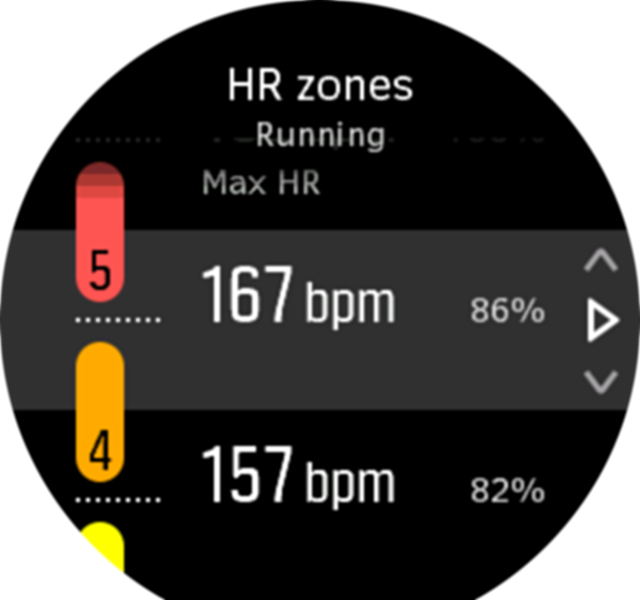
- Tippe auf deine Auswahl oder drücke auf die Mitteltaste.
- Wische nach rechts oder halte die Mitteltaste gedrückt, um die Ansicht „HF-Zonen“ zu beenden.
Verwenden von HR-Zonen beim Training
Wenn du ein Training aufzeichnest (siehe ) und die Herzfrequenz als Intensitätsziel gewählt hast (siehe Verwenden von Zielen beim Training), wird eine Messskala für HR-Zonen angezeigt. Sie ist in fünf Abschnitte unterteilt und wird bei allen Sportmodi mit HR-Unterstützung an der Außenkante des jeweiligen Sportmodusdisplays angezeigt. Durch Hervorheben des jeweiligen Abschnitts zeigt die Skala an, in welcher HR-Zone du gerade trainierst. Ein kleiner Pfeil in der Messskala zeigt deine aktuelle Position innerhalb des Zonenbereichs an.

Deine Uhr alarmiert dich, sobald du deine gewählte Zielzone erreicht hast. Wenn deine Herzfrequenz während des Trainings außerhalb der gewählten Zielzone liegt, fordert deine Uhr dich auf, dein Tempo zu beschleunigen oder zu verlangsamen.

Zudem gibt es im Standard-Display der Sportmodi eine Ansicht der HR-Zonen. Im Mittelfeld des Zonendisplays wird deine aktuelle HR-Zone angezeigt, wie lang du dich in dieser Zone bereits befindest, und in welchem Verhältnis deine Herzschläge je Minute (bpm) zur nächsten oberen oder unteren Zone stehen. Auch die Hintergrundfarbe des Balkens zeigt die HR-Zone an, in der du trainiert.

In der Trainingszusammenfassung erhältst du eine Aufschlüsselung über die Verweildauer in den jeweiligen Zonen.
Tempozonen
Tempozonen funktionieren genauso wie HF-Zonen, mit dem Unterschied, dass die Intensität deines Trainings nicht auf deiner Herzfrequenz sondern auf deinem Tempo basiert. Je nach deinen Einstellungen werden die Tempozonen entweder als metrische oder imperiale Werte angezeigt.
hat fünf standardmäßige Tempozonen, alternativ kannst du auch deine eigenen definieren.
Die Tempozonen stehen für Laufen zur Verfügung.
Tempozonen einrichten
Stellen Sie Ihre aktivitätsbezogenen HF-Zonen in den Einstellungen unter Training » Intensitätszonen » Erweiterte Zonen ein.
- Tippe auf oder drücke die Mitteltaste.
- Wischen nach oben oder drücke die untere Taste und wähle „Tempozonen“.
- Wische nach oben oder unten, beziehungsweise drücke die obere oder untere Taste und drücke anschließend die Mitteltaste, wenn die gewünschte zu ändernde Tempozone hervorgehoben ist.
-
Wische nach oben oder unten, beziehungsweise drücke auf die obere oder untere Taste, um deine neue Tempozone auszuwählen.

-
Wähle den neuen Tempozonenwert mit der Mitteltaste aus.
- Wische nach rechts oder halte die Mitteltaste gedrückt, um die Ansicht „Tempozonen“ zu beenden.
Verwenden von Tempozonen beim Training
Wenn du ein Training aufzeichnest (siehe ) und Tempo als Intensitätsziel gewählt hast (siehe Verwenden von Zielen beim Training), wird eine in fünf Abschnitte aufgeteilte Tempozonen-Messskala angezeigt. Diese fünf Abschnitte werden an der Außenkante des jeweiligen Sportmodusdisplays angezeigt. In der Messskala wird deine als Intensitätsziel ausgewählte Tempozone hervorgehoben, indem der entsprechende Bereich beleuchtet wird. Ein kleiner Pfeil in der Messskala zeigt deine aktuelle Position innerhalb des Zonenbereichs an.

Deine Uhr alarmiert dich, sobald du deine gewählte Zielzone erreicht hast. Wenn dein Trainingstempo außerhalb der gewählten Zielzone ist, fordert deine Uhr dich auf, dein Tempo zu beschleunigen oder zu verlangsamen.

Zudem gibt es im Standarddisplay der Sportmodi eine Ansicht der Tempozonen. Im Mittelfeld des Zonendisplays wird deine aktuelle Tempozone angezeigt, wie lang du dich in dieser Zone befindest und in welchem Verhältnis dein Tempo zur nächsten oberen oder unteren Zone steht. Wenn du in der korrekten Tempozone trainierst, leuchtet der mittlere Balken.

In der Trainingszusammenfassung erhältst du eine Aufschlüsselung über die Verweildauer in den jeweiligen Zonen.
Leistungszonen
Die körperliche Anstrengung bei der Ausübung einer bestimmten Aktivität wird über einen Leistungsmesser gemessen. Diese Leistung wird in Watt gemessen. Der hauptsächliche Vorteil der Messung mit einem Leistungsmesser liegt in der Präzision. Ein Leistungsmesser zeigt genau an, wie schwer du wirklich arbeitest und wie viel Leistung du dabei produzierst. Die Analyse der Leistung in Watt zeigt auch deutlich, welche Fortschritte du machst.
Leistungszonen helfen Ihnen, mit der richtigen Leistungsabgabe zu trainieren.
hat fünf integrierte Leistungs-Standardzonen, alternativ kannst du auch deine eigenen definieren.
Die Leistungszonen stehen für alle Standard-Sportmodi beim Radfahren, Indoor-Cycling und Mountainbiking zur Verfügung. Beim Laufen und Trail Running musst du zum Verwenden der Leistungszonen die speziellen Sportmodi „Leistung“ aufrufen. Damit du auch deine Leistungszonen in personalisierten Sportmodi erhältst, achte darauf, dass dein Modus einen Kraftsensor verwendet.
Aktivitätsbezogene Leistungszonen festlegen
Stellen Sie Ihre aktivitätsbezogenen HF-Zonen in den Einstellungen unter Training » Intensitätszonen » Erweiterte Zonen ein.
- Tippe auf die Aktivität (Laufen oder Radfahren), die du bearbeiten möchtest, oder drücke die Mitteltaste, wenn diese hervorgehoben ist.
- Wischen Sie nach oben oder drücken Sie die untere Taste und wählen Sie Leistungszonen.
- Wischen Sie zum Auswählen der zu bearbeitenden Leistungszone nach oben bzw. unten oder drücken Sie auf die obere bzw. untere Taste.
-
Wähle deine neue Leistungszone durch Wischen nach oben oder unten aus, oder durch Drücken auf die obere oder untere Taste.
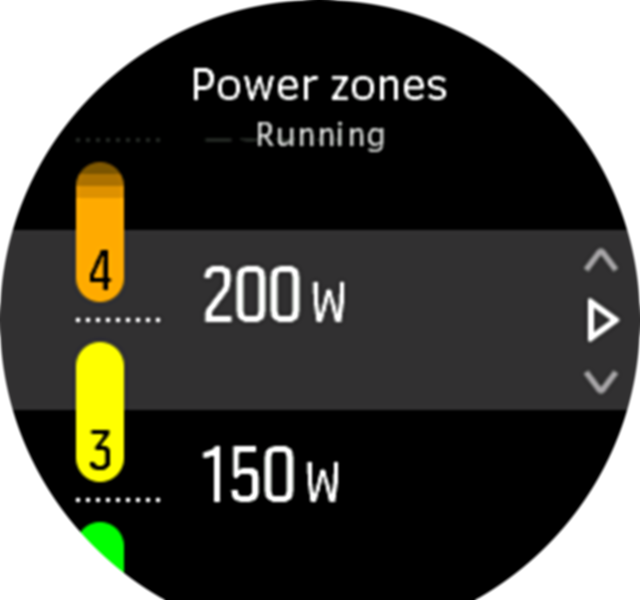
-
Bestätige den neuen Leistungswert mit der Mitteltaste.
- Zum Schließen der Ansicht Leistungszonen wischen Sie nach rechts oder halten Sie die Mitteltaste gedrückt.
Verwenden von Leistungszonen beim Training
Zum Verwenden von Leistungszonen im Training muss ein Power POD mit Ihrer Uhr verbunden sein, siehe Verbinden von PODs und Sensoren.
Wenn Sie ein Training aufzeichnen (siehe ), und Leistung als Intensitätsziel gewählt haben (siehe Verwenden von Zielen beim Training) wird eine in fünf Abschnitte aufgeteilte Leistungszonen-Messskala angezeigt. Diese fünf Abschnitte werden an der Außenkante des jeweiligen Sportmodusdisplays angezeigt. In der Messskala wird jeweils der Abschnitt jener Leistungszone hervorgehoben, die Sie als Intensitätsziel gewählt haben. Ein kleiner Pfeil in der Messskala zeigt deine aktuelle Position innerhalb des Zonenbereichs an.

Deine Uhr alarmiert dich, sobald du deine gewählte Zielzone erreicht hast. Wenn Ihre Leistung außerhalb der gewählten Zielzone ist, fordert Ihre Uhr Sie auf, Ihr Tempo zu beschleunigen oder zu verlangsamen.

Zudem gibt es im Standard-Display der Sportmodi eine Ansicht der Leistungszonen. Im Mittelfeld der Zonenanzeige wird Ihre aktuelle Leistungszone angezeigt, wie lang Sie sich in dieser Zone befinden, und in welchem Verhältnis Ihre Leistung zur nächsten oberen oder unteren Zone steht. Wenn du in der korrekten Tempozone trainierst, leuchtet der mittlere Balken.

In der Trainingszusammenfassung erhältst du eine Aufschlüsselung über die Verweildauer in den jeweiligen Zonen.
Intervalltraining
Intervall-Workouts sind eine häufig verwendete Trainingsart, in der sich Sätze mit hohen und niedrigen Leistungsintensitäten abwechseln. In der kannst du dein eigenes Intervalltraining für jeden Sportmodus definieren.
Bei der Definition deiner Intervalle musst du vier Elemente einstellen:
- Intervalle: Intervalltraining ein- bzw. ausschalten. Wenn du diese Funktion einschaltest, wird das Display „Intervalltraining“ deinem Sportmodus hinzugefügt.
- Wiederholungen: Die Anzahl der Intervall- und Erholungssätzen, die du machen möchtest.
- Intervall: Die Länge deines Intervalls mit hoher Intensität, auf Basis von Distanz oder Dauer.
- Erholung: Die Länge deiner Ruhephase zwischen den Intervallen, auf Basis von Distanz oder Dauer.
Beachte bei der Definition von Intervallen auf Distanzbasis, dass du dich auch in einem Sportmodus befinden musst, der die Distanz misst. Die Messung kann beispielsweise mithilfe von GPS oder eines Fuß- oder Radsensors erfolgen.
HINWEIS:
Wenn du Intervalle verwendest, kannst du die Navigation nicht aktivieren.
Trainieren mit Intervallen:
- Bevor du deine Trainingsaufzeichnung startest, öffne die Sportmodusoptionen mit der unteren Taste oder wische nach oben.
- Scrolle nach unten zu und tippe auf die Einstellung oder drücke die Mitteltaste.
-
Schalte Intervalle ein und passe die oben beschriebenen Einstellungen an.

-
Scrolle zurück nach oben zur Startansicht und beginne dein Training wie gewohnt.
-
Wische nach links oder drücke die Mitteltaste, bis du im Display „Intervall“ bist und drücke dort die obere Taste, um dein Intervalltraining zu starten.

-
Wenn du das Intervalltraining beenden möchtest, bevor du alle Wiederholungen absolviert hast, halte die Mitteltaste gedrückt, um die Sportmodusoptionen zu öffnen und schalte aus.
HINWEIS:
Während du dich im Display „Intervall“ befindest, haben die Tasten ihre normalen Funktionen. Durch Drücken der oberen Taste kann beispielweise nicht nur das Intervalltraining, sondern die gesamte Trainingsaufzeichnung pausiert werden.
Nach dem Stoppen deiner Trainingsaufzeichnung schaltet sich das Intervalltraining in diesem Sportmodus automatisch aus. Alle sonstigen Einstellungen werden jedoch beibehalten, somit kannst du dasselbe Workout bei der nächsten Verwendung des Sportmodus problemlos starten.
Sprache und Einheitensystem
Du kannst die Sprache deiner Uhr und ihr Einheitensystem in den Einstellungen unter » ändern.
Logbuch
Du kannst das Logbuch in der Startansicht oder im Display Trainingserkenntnisse durch Wischen nach rechts aufrufen.
![]()
Tippe auf den Protokolleintrag, den du ansehen möchtest und scrolle durch das Logbuch durch Wischen nach oben bzw. nach unten, oder drücke die Tasten rechts oben oder unten.
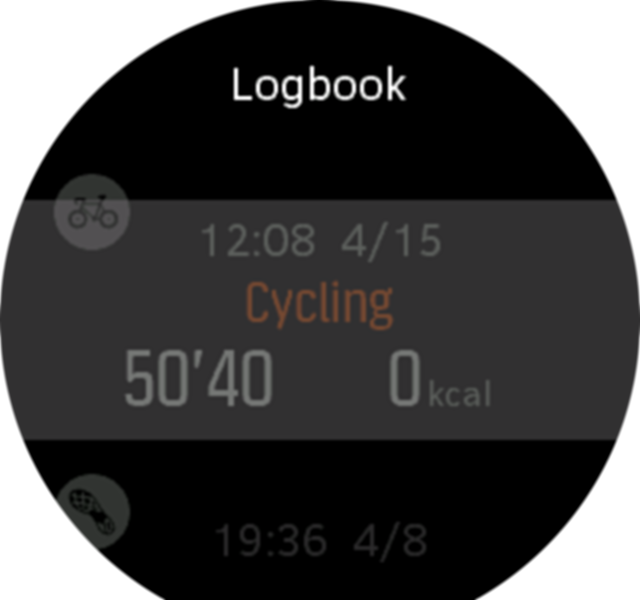
HINWEIS:
Das Protokollsymbol bleibt grau, bis das Training mit der Suunto App synchronisiert wurde.
Wische nach rechts oder halte die Mitteltaste gedrückt, um das Protokoll zu beenden. Du kannst auch durch doppeltes Antippen des Displays zum Zifferblatt zurückkehren.
Mondphasen
Zusätzlich zu den Sonnenaufgangs- und Sonnenuntergangszeiten kann deine Uhr auch Mondphasen anzeigen. Die Mondphasen werden gemäß dem auf deiner Uhr eingestellten Datum angezeigt.
Mondphasen können als Ansicht im Zifferblatt mit Outdoor-Stil aufgerufen werden. Tippe auf das Display, um die untere Zeile zu ändern, bis du das Mondsymbol und den Prozentwert siehst.

Die Phasen werden als Symbol mit Prozentwerten folgendermaßen dargestellt:
![]()
Benachrichtigungen
Wenn deine Uhr mit der Suunto App verbunden ist, kannst du auf deiner Uhr Benachrichtigungen erhalten, beispielsweise über eingehende Anrufe oder Textnachrichten.
Nach dem Verbinden deiner Uhr mit der App sind Benachrichtigungen standardmäßig aktiviert. Du kannst sie in den Einstellungen unter „Benachrichtigungen“ ausschalten.
Nach dem Eintreffen einer Benachrichtigung wird eine Meldung im Zifferblatt eingeblendet.
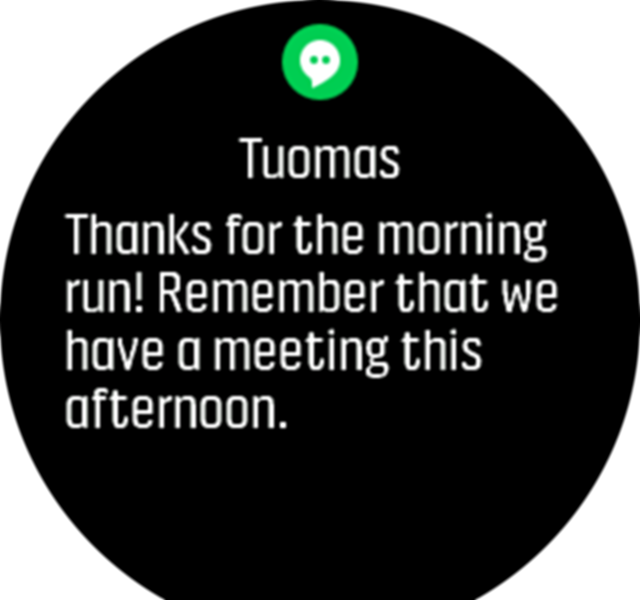
Wenn die Nachricht länger ist als das Display, wische nach oben, um durch den gesamten Text zu scrollen.
Benachrichtigungshistorie
Wenn du ungelesene Benachrichtigungen oder verpasste Anrufe auf deinem Mobilgerät hast, kannst du sie auf deiner Uhr sehen.
Drücke im Zifferblatt auf die Mitteltaste und danach auf die untere Taste, um durch die Benachrichtigungen zu scrollen.
Wenn du die Nachrichten auf deinem Mobilgerät aufrufst, wird die Nachrichtenhistorie gelöscht.
PODs mit Sensoren verbinden
Verbinde deine Uhr bei der Aufzeichnung eines Trainings mit Bluetooth Smart-Sensoren, um zusätzliche Informationen zu erfassen, wie beispielsweise die Radfahrleistung.
unterstützt Sensortypen für:
- Herzfrequenz
- Radfahren
- Leistung
- Foot
HINWEIS:
Im Flugmodus kannst du nichts verbinden. Schalte den Flugmodus vor dem Verbinden aus. Siehe Flugmodus .
Verbinden eines Sensors:
- Öffne die Uhreneinstellungen und wähle .
- Wähle , um die Liste der Sensortypen anzuzeigen.
- Wische nach unten, um die gesamte Liste anzusehen und tippe auf den Sensortyp, den du verbinden möchtest.

- Stelle die Verbindung gemäß den Anweisungen auf der Uhr her (sehe ggf. in der Sensor- bzw. POD-Anleitung nach) und bestätige mit der Mitteltaste, um mit dem nächsten Schritt fortzufahren.

Wenn ein Sensor bestimmte Einstellungen voraussetzt, wie beispielsweise die Kurbellänge für einen Kraftsensor, wirst du während des Verbindungsprozesses zur Eingabe des Wertes aufgefordert.
Wenn ein Sensor verbunden ist, sucht deine Uhr danach, sobald du einen Sportmodus auswählst, der diesen Sensortyp verwendet.
Eine vollständige Liste der verbundenen Geräte kannst du auf deiner Uhr in den Einstellungen unter » ansehen.
Falls erforderlich, kannst du das Gerät aus der Liste entfernen (trennen). Wähle das Gerät aus, das du löschen möchtest, und tippe auf .
Bike POD kalibrieren
Für die Verwendung von Radsensoren musst du den Radumfang auf deiner Uhr einstellen. Der Umfang wird einmal während der Kalibrierung in Millimeter eingegeben. Wenn du die Räder (mit anderem Umfang) wechselst, müssen die Einstellungen auf der Uhr entsprechend geändert werden.
Ändern des Radumfangs:
- Gehen Sie zu Einstellungen Konnektivität Verbundene Geräte.
- Wählen Sie Bike POD .
- Wähle den neuen Radumfang aus.
Foot POD kalibrieren
Wenn du einen Fußsensor verbindest, kalibriert deine Uhr den Sensor automatisch über GPS. Wir empfehlen, die automatische Kalibrierung zu verwenden, bei Bedarf kannst du dies aber auch in den POD-Einstellungen unter » ändern.
Die erste Kalibrierung über GPS solltest du in einem Sportmodus durchführen, der einen Fußsensor verwendet und in dem die GPS-Genauigkeit auf festgelegt ist Starte die Aufzeichnung und laufe nach Möglichkeit mindestens 15 Minuten lang in konstantem Tempo auf einer ebenen Fläche.
Laufe für die Erstkalibrierung in deinem normalen Durchschnittstempo und stoppe dann die Aufzeichnung. Beim nächsten Mal, wenn du deinen Fußsensor verwendest, ist dessen Kalibrierung fertig.
Wann auch immer eine Geschwindigkeitsmessung über GPS möglich ist, kalibriert deine Uhr den Fußsensor erneut.
Power POD kalibrieren
Bei Kraftsensoren (Leistungsmesser) musst du die Kalibrierung in den Sportmodusoptionen deiner Uhr starten.
Kalibrieren eines Power POD:
- Wenn dein Power POD noch nicht mit deiner Uhr verbunden ist, verbinde ihn jetzt.
- Wähle einen Sportmodus, der einen Power POD verwendet und wähle anschließend die Modusoptionen.
- Wähle und befolge die Anweisungen auf der Uhr.
Du solltest den Kraftsensor von Zeit zu Zeit neu kalibrieren.
Points of Interest
Ein POI ist ein besonderer Ort, wie beispielsweise ein Übernachtungs- oder Aussichtsplatz entlang des Trails, den du speichern und später erneut aufsuchen kannst. Du kannst POIs in der Suunto App von einer Karte aus erstellen und musst nicht am Ort des POI sein. Speichere deinen aktuellen Standort, um einen POI in deiner Uhr zu erstellen.
Jeder POI wird durch Folgendes bestimmt:
- POI-Name
- POITyp
- Datum und Uhrzeit der Erstellung
- Breitengrad
- Längengrad
- Höhe
Du kannst bis zu 250 POIs auf deiner Uhr speichern.
POIs hinzufügen oder löschen
Du kannst deiner Uhr einen POI entweder über die Suunto App oder durch Speichern deines aktuellen Standorts auf der Uhr hinzufügen.
Wenn du deine Uhr trägst und unterwegs einen Punkt als POI speichern möchtest, kannst du diesen Ort direkt in deine Uhr übernehmen.
Deiner Uhr einen POI hinzufügen:
- Öffne die Startanzeige durch Wischen nach unten oder drücke die obere Taste.
- Scrollen Sie zu Navigation und tippen Sie auf das Symbol oder drücken Sie die Mitteltaste.
- Wischen Sie nach oben oder drücken Sie die untere Taste, um zu Ihr Standort zu scrollen und drücken Sie die Mitteltaste.
- Warte, bis die Uhr das GPS aktiviert hat und suche deinen Standort.
- Wenn die Uhr deinen Längen- und Breitengrad anzeigt, drücke auf die obere Taste, um deinen Standort als POI zu speichern und wähle danach den POI-Typ aus.
- Standardmäßig ist der POI-Name derselbe wie der POI-Typ und ist mit einer laufenden Nummer versehen. Du kannst den Namen später in der Suunto App ändern.
POIs löschen
Du kannst einen POI durch Löschen aus der POI-Liste in der Uhr oder in der Suunto App entfernen.
Löschen eines POI von deiner Uhr:
- Öffne die Startanzeige durch Wischen nach unten oder drücke die obere Taste.
- Scrollen Sie zu Navigation und tippen Sie auf das Symbol oder drücken Sie die Mitteltaste.
- Wische nach oben oder drücke die untere Taste, um nach unten zu zu scrollen und drücke die Mitteltaste.
- Scrolle zu dem POI, den du aus der Uhr löschen möchtest, und drücke die Mitteltaste.
- Scrolle zum Ende der Daten und wähle .
Wenn du einen POI aus der Uhr löschst, wird er nicht endgültig gelöscht.
Wenn du einen POI permanent löschen möchtest, musst du dies in der Suunto App durchführen.
Zu einem POI navigieren
Du kannst zu jedem POI navigieren, der in der POI-Liste deiner Uhr enthalten ist.
HINWEIS:
Bei der Navigation zu einem POI nutzt deine Uhr das GPS in der höchsten Leistungsstufe.
Navigieren zu einem POI:
- Öffne die Startanzeige durch Wischen nach unten oder drücke die obere Taste.
- Scrollen Sie zu Navigation und tippen Sie auf das Symbol oder drücken Sie die Mitteltaste.
- Zum Öffnen Ihrer POI-Liste scrollen Sie zu POIs und drücken auf die Mitteltaste.
- Scrolle zum gewünschten POI und drücke die Mitteltaste.
- Drücke dann die obere Taste, um die Navigation zu starten.
- Zum Stoppen der Navigation drücke die obere Taste erneut.
In der POI-Navigation gibt es zwei Ansichten:
- POI-Ansicht mit Richtungs- und Distanzanzeige zum POI
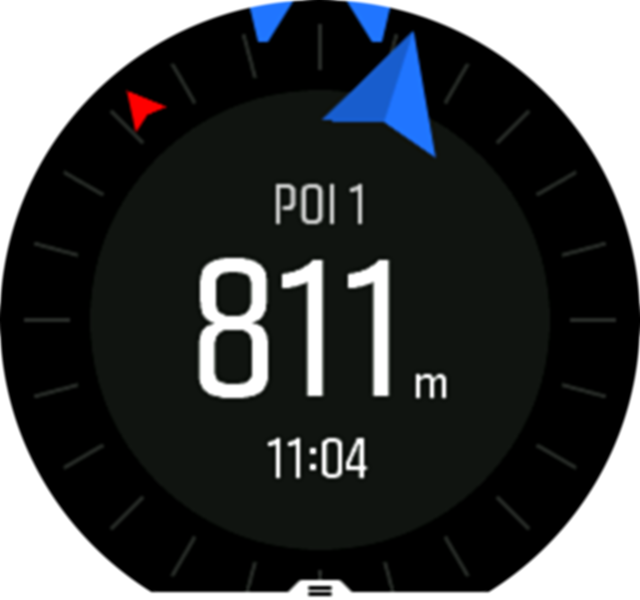
- Kartenansicht mit deinem aktuellen Standort in Relation zum POI und deinem Brotkrümelpfad (die Wegstrecke, die du zurückgelegt hast).

Wische nach rechts oder links oder drücke die Mitteltaste, um zwischen den Ansichten zu wechseln.
TIPP:
Tippe in der POI-Ansicht auf das Display, um weitere Daten in der unteren Zeile anzusehen, wie beispielsweise Höhenunterschied zwischen der aktuellen Position und dem POI, geschätzte Ankunftszeit (ETA) oder geschätzte Wegzeit (Estimated Time en Route, ETE).
In der Kartenansicht werden weitere nahegelegene POIs in Grau angezeigt. Tippe auf das Display, um zwischen der Übersichtskarte und einer detaillierteren Ansicht zu wechseln. Drücke in der Detailansicht die Mitteltaste und vergrößere bzw. verkleinere dann mit der oberen und unteren Taste, um die Zoomstufe einzustellen.
Wische im Display von unten nach oben oder drücke auf die untere Taste, um während der Navigation eine Shortcut-Liste aufzurufen. Über die Shortcuts kannst du schnell auf POI-Daten und Aktivitäten zugreifen, wie beispielsweise Speichern deines aktuellen Standorts, oder Auswählen eines anderen POI, zu dem du navigieren möchtest, und kannst auch die Navigation beenden.
POI-Typen
Folgende POI-Typen sind auf der verfügbar:
| Allgemeiner Point of Interest | |
| Schlafplatz (Tier, fürs Jagen) | |
| Start (Anfang einer Route oder eines Trails) | |
| Großwild (Tier, fürs Jagen) | |
| Vogel (Tier, fürs Jagen) | |
| Gebäude, Zuhause | |
| Café, Speisen, Restaurant | |
| Lager, Campingplatz | |
| Auto, Parkplatz | |
| Höhle | |
| Klippe, Hügel, Berg, Tal | |
| Küste, See, Fluss, Wasser | |
| Kreuzung | |
| Notfall | |
| Ende (Ende einer Route oder eines Trails) | |
| Fisch, Angelplatz | |
| Wald | |
| Geocache | |
| Jugendherberge, Hotel, Unterkunft | |
| Info | |
| Wiese | |
| Spitze | |
| Abdrücke (Tierspuren, fürs Jagen) | |
| Straße | |
| Felsen | |
| Abrieb (Tierkennzeichnung, fürs Jagen) | |
| Kratzer (Tierkennzeichnung, fürs Jagen) | |
| Schuss (fürs Jagen) | |
| Sehenswürdigkeit | |
| Kleinwild (Tier, fürs Jagen) | |
| Stand (fürs Jagen) | |
| Pfad | |
| Trailcam (fürs Jagen) | |
| Wasserfall |
Positionsformate
Das Positionsformat ist die Art und Weise, in der deine GPS-Position auf der Uhr angezeigt wird. Alle Formate geben denselben Standort an, lediglich die Darstellung ist unterschiedlich.
Sie können das Positionsformat in den Uhreneinstellungen unter Allgemein » Format » Positionsformat ändern.
Breitengrad/Längengrad ist das am häufigsten verwendete Raster und hat drei verschiedene Formate:
- WGS84 Hd.d°
- WGS84 Hd°m.m'
- WGS84 Hd°m's.s
Zu den weiteren gängigen Positionsformaten, die verfügbar sind, gehören:
- UTM (Universal Transverse Mercator) – gibt eine zweidimensionale horizontale Positionsdarstellung.
- MGRS (Military Grid Reference System) – ist eine Erweiterung von UTM und besteht aus einer Rasterzonen-Bezeichnung, einer 100.000-m²-Kennung und einem numerischen Standort.
unterstützt darüber hinaus folgende regionale Positionsformate:
- BNG (Großbritannien)
- ETRS-TM35FIN (Finnland)
- KKJ (Finnland)
- IG (Irland)
- RT90 (Schweden)
- SWEREF 99 TM (Schweden)
- CH1903 (Schweiz)
- UTM NAD27 (Alaska)
- UTM NAD27 Conus
- UTM NAD83
- NZTM2000 (Neuseeland)
HINWEIS:
Einige Positionsformate können nördlich von 84° und südlich von 80° oder außerhalb der Länder, für die sie bestimmt sind, nicht verwendet werden. Wenn du dich außerhalb des zulässigen Bereichs befindest, können deine Standortkoordinaten nicht auf der Uhr angezeigt werden.
Aufzeichnen eines Trainings
Zusätzlich zur Überwachung deiner Aktivitäten rund um die Uhr kannst du deine Trainingsstunden und andere Aktivitäten mit deiner Uhr aufzeichnen, um detailliertes Feedback zu erhalten und deine Fortschritte zu verfolgen.
Aufzeichnen eines Trainings:
- Lege den optionalen Herzfrequenzsensor an.
- Öffne die Startanzeige durch Wischen nach unten oder drücke die obere Taste.
-
Tippe auf das Trainingssymbol oder drücke die Mitteltaste.

-
Wische nach oben oder unten, um durch die Sportmodi zu scrollen und tippe auf den gewünschten. Alternativ kannst du mit der oberen oder unteren Taste scrollen und mit der Mitteltaste auswählen.
-
Je nach den Einstellungen, die du mit dem Sportmodus verwendest (beispielsweise Herzfrequenz und verbundenes GPS), wird ein Symbolsatz über der Startanzeige angezeigt: Während der Suche blinkt das Pfeilsymbol (verbundenes GPS) grau und wechselt auf Grün, nachdem ein Signal gefunden wurde. Während der Suche blinkt das Herzsymbol (Herzfrequenz) grau. Wenn du einen Herzfrequenzsensor verwendest, wechselt das Symbol in ein farbiges Herz, das an einem Gurt befestigt ist, nachdem das Signal gefunden wurde. Wenn du einen optischen Herzfrequenzsensor verwendest, wird es als farbiges Herz ohne Gurt angezeigt.
Wenn Sie einen Herzfrequenzsensor verwenden, das Symbol jedoch grün wird, überprüfen Sie, ob der Herzfrequenzsensor gekoppelt ist. Siehe Pairing Pods and Sensors , und wählen Sie den Sportmodus erneut aus.
Du kannst warten, bis alle Symbole grün angezeigt werden, oder die Aufzeichnung durch Drücken der Mitteltaste beginnen, wenn du möchtest.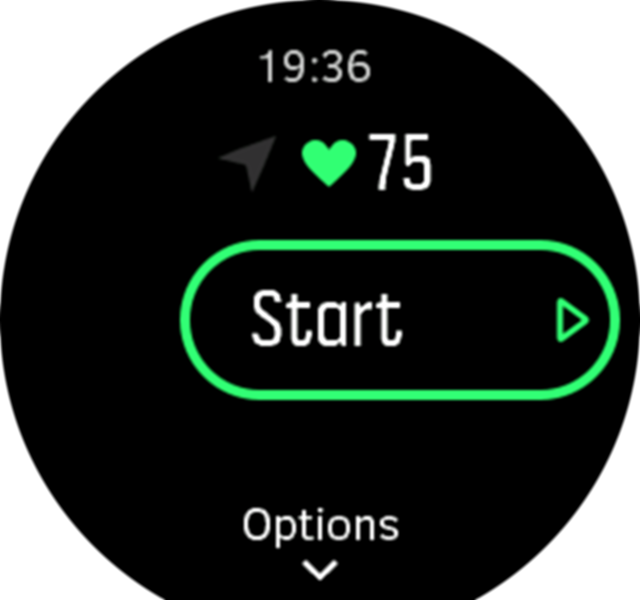
Sobald die Aufzeichnung gestartet wird, ist die gewählte Herzfrequenzquelle gesperrt und kann während der laufenden Trainingseinheit nicht mehr verändert werden.
-
Während der Aufzeichnung kannst du mit der Mitteltaste oder dem Touchscreen (wenn er aktiviert ist) zwischen den Displays wechseln.
-
Drücke die obere Taste, um die Aufzeichnung anzuhalten. Stoppe und speichere mit der unteren Taste oder fahre mit der oberen fort.

Wenn dein gewählter Sportmodus Optionen hat, wie beispielsweise Einstellen eines Zeitziels, kannst du diese vor dem Beginn der Aufzeichnung anpassen. Wische dazu nach oben oder drücke die untere Taste. Du kannst die Sportmodus-Optionen auch während einer Aufzeichnung anpassen. Halte dazu die Mitteltaste gedrückt.
TIPP:
Tippe auf das Display während einer Aufzeichnung, um die aktuelle Zeit und den Batteriestand abzurufen.
Halte die obere Taste gedrückt, wenn du in einem Multisportmodus zwischen Sportarten wechseln möchtest.
Nach dem Beenden der Aufzeichnung wirst du gefragt, wie du dich fühlst. Du kannst die Frage beantworten oder überspringen. (Siehe ) Danach erhältst du eine Zusammenfassung der Aktivitäten, durch die du über den Touchscreen oder mit den Tasten blättern kannst.
Wenn du etwas aufgezeichnet hast, was du nicht behalten möchtest, kannst du den Protokolleintrag löschen. Scrolle dazu zum Ende der Zusammenfassung und tippe auf die Löschtaste. Auf dieselbe Weise kannst du auch Protokolle aus dem Logbuch löschen.

Verwenden von Zielen beim Training
Du kannst für dein Training mit der verschiedene Ziele festlegen.
Wenn dein gewählter Sportmodus optionale Ziele hat, kannst du diese vor dem Beginn der Aufzeichnung anpassen. Wische dazu nach oben oder drücke die untere Taste.

Trainieren mit allgemeinem Ziel:
- Bevor du deine Trainingsaufzeichnung startest, öffne die Sportmodusoptionen mit der unteren Taste oder wische nach oben.
- Tippe auf oder drücke die Mitteltaste.
- Wählen Sie Dauer oder Abstand aus.
- Wähle dein Ziel aus.
- Wische nach rechts, um zu den Sportmodusoptionen zurückzukehren.
Wenn du „Allgemeine Ziele“ aktiviert hast, wird in jedem Datendisplay eine Zielskala angezeigt, die deine Fortschritte widerspiegelt.

Du erhältst jeweils eine Benachrichtigung wenn du 50 % deines gewählten Ziels erreichst und wenn du es erfüllt hast.
Trainieren mit Intensitätsziel:
- Bevor du deine Trainingsaufzeichnung startest, öffne die Sportmodusoptionen mit der unteren Taste oder wische nach oben.
- Tippe auf deine Auswahl oder drücke auf die Mitteltaste.
- Wählen Sie HF-Zonen , Schrittmacherzonen oder Leistungszonen .
Die Optionen hängen vom gewählten Sportmodus ab und ob die Uhr mit einem Power POD verbunden ist. - Wähle deine Zielzone aus.
- Wische nach rechts, um zu den Sportmodusoptionen zurückzukehren.
Navigieren während des Trainings
Du kannst während der Aufzeichnung eines Trainings entlang einer Route oder zu einem POI navigieren.
Um auf die Navigationsoptionen zugreifen zu können, muss das GPS in deinem verwendeten Sportmodus aktiviert sein. Wenn die GPS-Genauigkeit im Sportmodus „OK“ oder „Gut“ ist, wird die GPS-Genauigkeit beim Auswählen einer Route oder eines POIs auf „Beste“ geändert.
Navigieren während des Trainings:
- Erstelle eine Route oder einen POI in der Suunto App und synchronisiere deine Uhr, sofern du es noch nicht gemacht hast.
- Wähle einen Sportmodus, der GPS verwendet, und wische nach oben, oder drücke die untere Taste, um die Optionen zu öffnen. Alternativ starten Sie zuerst die Aufnahme und halten anschließend die Mitteltaste gedrückt, um die Sportmodus-Optionen zu öffnen.
- Scrolle nach unten zu und tippe auf die Einstellung oder drücke die Mitteltaste.
- Wische nach oben oder unten, beziehungsweise drücke die obere oder untere Taste, um eine Navigationsoption auszuwählen, und bestätige mit der Mitteltaste.
- Wähle die Route oder den POI aus, zu dem du navigieren möchtest, und bestätige mit der Mitteltaste. Drücke dann die obere Taste, um mit der Navigation zu beginnen.
Wenn du die Trainingsaufzeichnung noch nicht gestartet hast, führt dich der letzte Schritt zurück zu den Sportmodusoptionen. Scrolle nach oben zur Startansicht und starte deine Aufzeichnung wie gewohnt.
Wische während des Trainings nach rechts oder drücke die Mitteltaste, um zum Navigationsdisplay zu scrollen, auf dem du deine gewählte Route oder POI siehst. Weitere Informationen zur Navigationsanzeige finden Sie unter zu einem SoZ und Routen navigieren .
Wische nach oben im Display oder drücke die untere Taste, um deine Navigationsoptionen zu öffnen. In den Navigationsoptionen kannst du beispielsweise eine andere Route oder einen POI auswählen, deine aktuellen Standortkoordinaten überprüfen, oder auch die Navigation durch Auswählen von beenden.
Sportmodus-Energiesparoptionen
Für die Verlängerung der Batterielaufzeit beim Training mit Sportmodi und GPS spielt die Anpassung der GPS-Genauigkeit eine große Rolle (siehe ). Durch entsprechende Anpassung der folgenden Energiesparoptionen können Sie die Batterielaufzeit verlängern:
- Displayfarbe: Standardmäßig verwendet das Display die komplette, verfügbare Farbpalette. Wenn Sie die Option aktivieren, verwendet das Display weniger Farben, wodurch sich die erforderliche Batterieleistung reduziert.
- Display-Timeout: Normalerweise bleibt das Display während Ihres Trainings eingeschaltet. Wenn Sie Display-Timeout aktivieren, schaltet sich das Display nach 10 Sekunden ab, um Batterieleistung zu sparen. Zum Wiedereinschalten des Displays drücken Sie eine beliebige Taste.
Aktivieren der Energiesparoptionen:
- Bevor du deine Trainingsaufzeichnung startest, öffne die Sportmodusoptionen mit der unteren Taste oder wische nach oben.
- Scrolle nach unten zu und tippe auf die Einstellung oder drücke die Mitteltaste.
- Stellen Sie die Energiesparoptionen nach Wunsch ein und wischen Sie anschließend nach rechts, oder halten Sie die Mitteltaste gedrückt, um die Energiesparoptionen zu verlassen.
- Scrolle zurück nach oben zur Startansicht und beginne dein Training wie gewohnt.
HINWEIS:
Sie erhalten auch bei eingeschaltetem Display-Timeout weiterhin mobile Benachrichtigungen sowie akustische und Vibrationsalarme. Andere visuelle Hilfsmittel wie z. B. das Pop-up Autopause werden jedoch nicht gezeigt.
Erholungszeit
Die Erholungszeit gibt als Schätzwert in Stunden an, wie lange dein Körper braucht, um sich nach einem Training zu regenerieren. Diese Zeitangabe basiert auf der Dauer und Intensität der Trainingseinheit sowie deiner allgemeinen Erschöpfung.
Die Erholungszeit kumuliert sich aus allen Trainingsarten. In anderen Worten ausgedrückt: Du sammelst Erholungszeit bei langen, nicht intensiven Trainingsstunden sowie auch bei hoher Intensität an.
Die Zeit kumuliert über die Trainingsstunden, d. h. wenn du vor dem Ablauf der Zeit erneut trainierst, wird die neu angesammelte Zeit zur verbleibenden Zeit deiner vorherigen Trainingsstunde hinzugefügt.
Wischen Sie zum Ansehen Ihrer Erholungszeit bis das Display Trainingserkenntnisse angezeigt wird und tippen Sie dann auf das Display.

Da die Erholungszeit nur ein Schätzwert ist, werden die Gesamtstunden kontinuierlich nach unten gezählt, ohne dein Fitnessniveau oder andere individuelle Faktoren einzubeziehen. Wenn du sehr fit bist, erholst du dich eventuell schneller als geschätzt. Andererseits erholst du dich eventuell langsamer als geschätzt, wenn du beispielsweise eine Grippe hast.
Routen
Mit deiner kannst du entlang Routen navigieren. Plane deine Route in der Suunto App und übertrage sie bei der nächsten Synchronisation auf deine Uhr.
Navigieren entlang einer Route:
- Öffne die Startanzeige durch Wischen nach unten oder drücke die obere Taste.
- Scrollen Sie zu Navigation und tippen Sie auf das Symbol oder drücken Sie die Mitteltaste.
![]()
- Scrolle zu und drücke die Mitteltaste, um die Liste deiner Routen zu öffnen.

- Scrolle zur gewünschten Route und drücke auf die Mitteltaste.
- Drücke dann die obere Taste, um die Navigation zu starten.
- Zum Stoppen der Navigation drücke die obere Taste erneut.
Tippe auf das Display, um zwischen der Übersichtskarte und einer detaillierteren Ansicht zu wechseln.

Tippe auf das Display oder halte die Mitteltaste gedrückt, um die detaillierte Ansicht zu vergrößern oder zu verkleinern. Du kannst die Vergrößerungsstufe mit der oberen oder unteren Taste anpassen.

Im Navigationsdisplay kannst du eine Shortcut-Liste aufrufen. Wische dazu im Display von unten nach oben, oder drücke auf die untere Taste. Über die Shortcuts kannst du schnell auf Navigationsaktionen zugreifen, wie beispielsweise Speichern deines aktuellen Standorts, oder Auswählen einer anderen Route zum Navigieren.
In allen Sportmodi mit GPS steht dir auch die Option „Routenauswahl“ zur Verfügung. Navigieren während des Trainings:
Navigationsführung
Während des Navigierens entlang einer Route hilft dir deine Uhr, durch zusätzliche Benachrichtigungen entlang der Strecke auf dem richtigen Weg zu bleiben.
Wenn du beispielsweise mehr als 100 m (330 ft) von der Route abgewichen bist, benachrichtigt dich deine Uhr, dass du nicht auf dem richtigen Weg bist und informiert dich auch, wenn du ihn wieder gefunden hast.
Wenn du an einem Wegpunkt oder POI der Route angelangt bist, informiert dich eine Pop-up-Meldung über die Distanz und die geschätzte Wegzeit (Estimated Time en Route, ETE) zum nächsten Wegpunkt oder POI.
HINWEIS:
Wenn du dich beispielsweise in einer Achterform bewegst und an einer überkreuzenden Stelle der Route in die falsche Richtung weitergehst, nimmt die Uhr an, dass deine Richtungsänderung beabsichtigt war. Die Uhr zeigt den nächsten Wegpunkt nun anhand der aktuellen, neuen Bewegungsrichtung an. Um bei einer komplizierten Route sicherzustellen, dass du immer auf dem richtigen Weg bist, solltest du deinen Brotkrümelpfad immer im Auge behalten.
Höhennavigation
Wenn du auf einer Route mit Höhendaten navigiert, kannst du auch anhand der im Display „Höhenprofil“ angezeigten An- und Abstiege navigieren. Wische im Hauptfenster des Navigationsdisplays (in dem deine Route angezeigt wird) nach links oder drücke die Mitteltaste, um zum Display „Höhenprofil“ zu wechseln.
Im Display „Höhenprofil“ werden folgende Daten angezeigt:
- Oben: Deine aktuelle Höhe
- Mitte: Höhenprofil mit deiner aktuellen Position
- Unten: Verbleibender Auf- oder Abstieg (tippe auf das Display, um die Ansicht zu wechseln)

Wenn Sie bei Verwendung der Höhennavigation zu weit von der Route abgewichen sind, zeigt Ihnen Ihre Uhr in der Anzeige Höhenprofil eine Meldung zur Routenabweichung an. Wenn du diese Nachricht siehst, fahre nicht mit der Höhennavigation fort, sondern scrolle zum Display „Routennavigation“, um wieder auf den richtigen Weg zu gelangen.
Turn-by-Turn-Navigation unterstützt von Komoot
Wenn du Mitglied von Komoot bist, kannst du mit Komoot Routen finden oder planen und diese über die Suunto App mit deiner synchronisieren. Zudem wird dein mit deiner Uhr aufgezeichnetes Training automatisch mit Komoot synchronisiert.
Wenn du die Routennavigation deiner zusammen mit den Routen vom Komoot verwendest, alarmiert deine Uhr dich mit einem Ton, wenn du bei einer Abbiegung angelangt ist.
So verwendest du die Turn-by-Turn-Navigation unterstützt von komoot:
- Registriere dich auf komoot.com
- Wähle Partnerdienste in der Suunto App.
- Wähle komoot und verbinde dich mit den selben Benutzerdaten, die du bei deiner Registrierung bei komoot verwendet hast.
Deine gesamten ausgewählten oder geplanten Routen (in Komoot als „Touren“ bezeichnet) in Komoot werden automatisch mit der Suunto App synchronisiert und du kannst sie dann einfach auf deine Uhr übertragen.
Befolge die Anweisungen im Abschnitt Routen und wähle deine Route in Komoot aus, um Turn-by-Turn-Anweisungen zu erhalten.
Weitere Informationen zur Partnerschaft zwischen Suunto und Komoot findest du unter
HINWEIS:
Komoot steht aktuell nicht in China zur Verfügung.
Schlafaufzeichnung
Guter Nachtschlaf ist für Körper und Geist gleichermaßen wichtig. Du kannst deinen Schlaf mit deiner Uhr aufzeichnen und somit nachverfolgen, wie viel Schlaf du durchschnittlich bekommst.
Wenn du deine im Bett trägst, zeichnet die Uhr deinen Schlaf anhand der Daten des Beschleunigungsmessers auf.
Schlaf aufzeichnen:
- Öffne die Uhreneinstellungen, scrolle nach unten zu und drücke die Mitteltaste.
-
Aktivieren Sie die Sleep-Tracking-Funktion.

-
Stelle die Schlaf- und Aufwachzeiten gemäß deinem normalen Schlafrhythmus ein.
Der letzte Schritt bestimmt deine Bettzeit. Deine Uhr stellt anhand dieses Zeitraums fest, wann du schläfst (während deiner Bettzeit) und meldet den gesamten Schlaf als eine Einheit. Wenn du beispielsweise in der Nacht aufstehest, um etwas zu trinken, zählt deine Uhr den Schlaf danach als zur selben Einheit gehörend.
HINWEIS:
Wenn du vor deiner Bettzeit zu Bett gehst und nach deiner Bettzeit aufwachst, zählt deine Uhr dies nicht als eine Schlafeinheit. Du musst deine Bettzeit auf den frühesten Zeitpunkt festlegen, an dem du evtl. zu Bett gehst, bzw. auf den spätesten, an dem du möglicherweise aufwachst.
Nach der Aktivierung der Schlafaufzeichnung kannst du auch dein Schlafziel festlegen. Normalerweise braucht ein Erwachsener zwischen 7 und 9 Stunden Schlaf pro Tag, wobei deine ideale Schlafmenge auch von der Norm abweichen kann.
Schlaftrends
Beim Aufwachen wirst du mit einem Überblick über deinen Schlaf begrüßt. Die Zusammenfassung enthält beispielsweise die Gesamtdauer deines Schlafs, die geschätzte Zeit, in der du wach warst (dich bewegt hast) und den Zeitraum, in dem du im Tiefschlaf warst (ohne Bewegung).
Zusätzlich zur Schlafzusammenfassung kannst du auch deinen Gesamtschlaftrend mit Schlaferkenntnissen verfolgen. Drücke im Zifferblatt die rechte untere Taste bis das Display angezeigt wird. Die erste Ansicht zeigt deinen letzten Schlaf im Vergleich zu deinem Schlafziel.

Wische im Schlafdisplay nach links, um deinen durchschnittlichen Schlaf während der letzten sieben Tage anzusehen. Wische nach oben, um die tatsächlichen Schlafstunden während der letzten sieben Tage zu sehen.
Wenn Sie im Display die Mitteltaste gedrückt halten, können Sie die Einstellungen für die Schlafaufzeichnung und die letzte Schlafzusammenfassung öffnen.
HINWEIS:
Alle Schlafmessungen basieren nur auf Bewegung und sind daher Schätzwerte, die eventuell nicht deine tatsächliche Schlafgewohnheiten widerspiegeln.
Automatischer Modus Nicht Stören
Mit der automatischen Einstellung „Nicht Stören“ kannst du den Modus „Nicht Stören“ während deines Schlafs aktivieren.
Sportmodi
Deine Uhr wird mit einer großen Auswahl vordefinierter Sportmodi geliefert. Die Modi sind für bestimmte Aktivitäten und Zwecke konzipiert, von einem gemütlichen Spaziergang im Freien bis zum Triathlon-Rennen.
Während einer Trainingsaufzeichnung (siehe ) kannst du die Kurzliste der Sportmodi durch Wischen nach oben und unten ansehen. Wenn du die vollständige Liste aller Sportmodi durchsehen möchtest, tippe auf das Symbol am Ende der Kurzliste.
![]()
Jeder Sportmodus verfügt über seine eigenen Displays und Ansichten. In der Suunto App kannst du die Daten bearbeiten und personalisieren, die auf dem Display angezeigt werden. Du kannst auch die Liste der auf deiner Uhr angezeigten Modi kürzen oder neue hinzufügen.
Schwimmen
Du kannst deine beim Schwimmen im Pool und Freiwasser verwenden.
Wenn du den Sportmodus Poolschwimmen gewählt hast, verwendet die Uhr die Beckenlänge zur Bestimmung der Distanz. Die Beckenlänge kannst du in den Sportmodusoptionen wunschgemäß einstellen, bevor du zu schwimmen beginnst.
Beim Freiwasserschwimmen wird die Distanz mithilfe des GPS berechnet. Da GPS-Signale unter Wasser nicht übertragen werden, muss die Uhr für eine GPS-Standortbestimmung regelmäßig aus dem Wasser tauchen, wie beispielsweise bei einem Freistil-Schwimmzug.
Diese Bedingungen stellen hohe Ansprüche an das GPS. Daher ist es wichtig, dass du ein starkes GPS-Signal empfängst, bevor du ins Wasser springst. Um einen guten GPS-Empfang sicherzustellen, musst du:
- Ihre Uhr vor dem Schwimmen mit Movescount synchronisieren, um Ihr GPS mit den aktuellsten Satellitenorbit-Daten zu optimieren.
- Wenn du einen Sportmodus mit Freiwasserschwimmen gewählt hast und ein GPS-Signal empfangen wird, warte mit dem Schwimmen mindestens 3 Minuten lang. Diese Zeit ermöglicht dem GPS, eine stabile Positionsberechnung aufzubauen.
Sonnenauf- und Sonnenuntergangsalarme
Die Sonnenauf- und Sonnenuntergangsalarme deiner sind Adaptivalarme auf Basis deines Standorts. Anstatt eine feste Zeit einzustellen, kannst du den Alarm darauf einstellen, wie lange du vor dem eigentlichen Sonnenauf- oder Sonnenuntergang alarmiert werden möchtest.
Die Sonnenauf- und Sonnenuntergangszeiten werden über GPS ermittelt und deine Uhr verwendet die GPS-Daten anhand deiner letzten GPS-Verwendung.
Einstellen von Sonnenauf- und Sonnenuntergangsalarmen:
- Drücke die Mitteltaste, um das Shortcut-Menü zu öffnen.
- Scrolle nach unten zu und drücke die Mitteltaste.
-
Scrolle zu dem Alarm, den du festlegen möchtest und bestätige die Auswahl mit der Mitteltaste.

- Scrolle mit der oberen und unteren Taste nach oben bzw. unten, um die gewünschten Stunden vor Sonnenauf- und Sonnenuntergang festzulegen, und bestätige mit der Mitteltaste.
-
Stelle nun die Minuten auf dieselbe Weise ein.

- Drücke auf die Mitteltaste, um zu bestätigen und zu beenden.
TIPP:
Es gibt auch ein Zifferblatt, das die Sonnenaufgangs- und Sonnenuntergangszeiten anzeigt.

HINWEIS:
Für die Sonnenauf- und Sonnenuntergangszeiten sowie Alarme ist ein GPS-Signal erforderlich. Ohne GPS-Empfang bleiben die Zeiten leer.
Timer
Deine Uhr verfügt über eine Stoppuhr und einen Countdown-Timer zur einfachen Zeitmessung. Öffne die Startanzeige im Zifferblatt und scrolle nach oben, bis du das Timer-Symbol siehst Tippe auf das Symbol oder drücke auf die Mitteltaste, um das Timer-Display zu öffnen.
![]()
Beim ersten Öffnen des Displays wird die Stoppuhr angezeigt. Danach werden, je nachdem, was du zuletzt verwendet hast, die Stoppuhr oder der Countdown-Timer angezeigt.
Wische nach oben oder drücke auf die untere Taste, um das Shortcut-Menü zu öffnen und die Timer-Einstellungen zu ändern.
Stoppuhr
Drücke die Mitteltaste, um die Stoppuhr zu starten.

Drücke die Mitteltaste, um die Stoppuhr anzuhalten. Drücke die Mitteltaste erneut, um fortzufahren. Drücke zum Zurücksetzen die untere Taste.

Wische nach rechts oder halte die Mitteltaste gedrückt, um den Timer zu beenden.
Countdown-Timer
Wische im Display „Timer“ nach oben oder drücke auf die untere Taste, um das Shortcut-Menü zu öffnen. Hier kannst du eine vordefinierte Countdown-Zeit auswählen oder deine eigene erstellen.

Drücke die Mitteltaste und die untere Taste nach Bedarf, um zu stoppen oder zurückzusetzen.
Wische nach rechts oder halte die Mitteltaste gedrückt, um den Timer zu beenden.
Zeit und Datum
Zeit und Datum stellst du bei der Ersteinrichtung deiner Uhr ein. Danach korrigiert die Uhr alle Verschiebungen gemäß der GPS-Zeit.
Sie können Zeit und Datum in den Einstellungen unter General » Time/date ändern. Hier können Sie auch das Format der Zeit- und Datumsanzeige ändern.
In der Dualzeit kannst du zusätzlich zur Hauptzeit auch die Zeit an einem anderen Ort (beispielsweise auf Reisen) verfolgen. Tippen Sie unter Allgemein » Zeit/Datum auf Doppelzeit , um die Zeitzone durch Auswahl eines Standorts festzulegen.
Wecker
Deine Uhr hat einen Wecker, der einmalig oder an bestimmten Tagen wiederholt ertönen kann. Aktivieren Sie den Alarm über die Einstellungen unter Alarm » Wecker .
Zusätzlich zu den Standardalarmen gibt es auch einen adaptiven Alarmtyp auf Basis der Sonnenauf- und Sonnenuntergangsdaten. Sonnenauf- und Sonnenuntergangsalarme
Einstellen einer festen Alarmzeit:
- Drücke im Zifferblatt auf die Mitteltaste, um das Shortcut-Menü zu öffnen und scrolle zu .
-
Wähle zuerst aus, wie oft der Alarm ertönen soll. Folgende Optionen stehen zur Verfügung:
Einmal : Weckton einmal in den nächsten 24 Stunden zur eingestellten Zeit an Wochentagen : Weckton zur gleichen Zeit Montag bis Freitag täglich : Weckton ertönt jeden Tag der Woche zur gleichen Zeit

-
Stelle die Stunden und Minuten ein und beende danach die Einstellungen.

Wenn der Alarm ertönt, kannst du ihn abschalten oder die Schlummerfunktion wählen. Die Schlummerzeit beträgt 10 Minuten und kann bis zu 10-mal wiederholt werden.

Wenn du den Alarm nicht beendest, geht er nach 30 Sekunden automatisch in die Schlummerfunktion über.
Töne und Vibration
Töne und Vibrationsalarme werden für Benachrichtigungen, Alarme, beziehungsweise andere wichtige Ereignisse und Aktionen verwendet. Beide können in den Einstellungen unter » angepasst werden.
Unter Allgemein » Töne und Vibrationen können Sie aus den folgenden Optionen auswählen:
- : Alle Ereignisse lösen einen Alarm aus
- Alle aus: Keine Ereignisse lösen Alarme aus
- : alle Ereignisse außer Tastendruck lösen Alarme aus
Unter kannst du aus den folgenden Optionen auswählen:
- Vibrationen : Vibrationsalarm
- Töne : akustischer Alarm
- : Akustischer und Vibrationsalarm.
Trainingserkenntnisse
Deine Uhr bietet eine Übersicht deiner Trainingsaktivitäten.
Wische nach oben oder drücke die untere Taste, um zur Anzeige „Trainingserkenntnisse“ zu scrollen.

Wische nach links oder drücke die Mitteltaste zweimal, um eine Grafik deiner Aktivitäten während der letzten 3 Wochen und der durchschnittlichen Dauer zu sehen. Tippe auf das Display, um zwischen den verschiedenen Aktivitäten der letzten 3 Wochen zu wechseln.

Wische nach oben oder drücke auf die rechte untere Taste, um eine Zusammenfassung deiner laufenden Woche anzusehen. In der Zusammenfassung sind die Dauer und Kalorien enthalten. Wische nach oben, wenn eine bestimmte Aktivität ausgewählt ist, um die Einzelheiten dieser Aktivität anzuzeigen.

Zifferblätter
verfügt über mehrere Zifferblätter zur Auswahl, sowohl digital als auch analog.
Wechseln des Zifferblatts:
- Drücke im Zifferblatt auf die Mitteltaste, um das Shortcut-Menü zu öffnen.
- Scrolle zu und tippe auf das Display oder drücke die Mitteltaste, um es zu öffnen.

- Wische nach oben und unten, um durch die Voransichten der Zifferblätter zu scrollen und tippe auf das gewünschte.
- Wische nach oben oder unten, um durch die Farboptionen zu scrollen und tippe auf die gewünschte.

Zu jedem Zifferblatt gibt es Zusatzinformationen wie Datum oder Dualzeit. Tippe auf das Display, um zwischen den Ansichten zu wechseln.
Aktivitätsüberwachung Flugzeugmodus Höhenmesser Autopause Hintergrundbeleuchtung Bluetooth - Konnektivität Taste und Bildschirmsperre Kompass Geräteinformationen Displaythema nicht stören Modus Feeling FusedSpeed GLONASS GPS Genauigkeit und Energiesparen Herzfrequenzsensor Intensitätszonen Intervalltraining Sprach - und Einheitensystem Logbuch Mondphasen Benachrichtigungen Paaren von Pods und SensorenPoints of Interest Positionsformate Aufzeichnung einer Übung Erholungszeit Routen Turn -by -by-by-Navigation angetrieben durch KomootSleep TrackingSportmodi
Pflege und Support
Hinweise zur Handhabung
Behandle das Gerät mit Sorgfalt – lasse es nicht fallen und setze es keinen Stößen aus.
Unter normalen Umständen muss die Uhr nicht gewartet werden. Spüle sie regelmäßig mit Süßwasser und einer milden Seife ab, und reinige das Gehäuse vorsichtig mit einem weichen, feuchten Tuch oder Fensterleder.
Verwende nur Suunto Originalzubehör – Schäden, die auf nicht originales Zubehör zurückzuführen sind, fallen nicht unter die Garantie.
Batterie
Die Nutzungsdauer je Batterieladung hängt davon ab, wie und unter welchen Bedingungen du deine Uhr verwendest. Bei niedrigen Temperaturen ist beispielsweise die Nutzungsdauer pro Ladung kürzer. Im Allgemeinen nimmt die Kapazität von wiederaufladbaren Batterien mit der Zeit ab.
HINWEIS:
Sollte die Ladekapazität innerhalb eines Jahres oder bei maximal 300 Ladezyklen (je nachdem was zuerst erreicht ist) aufgrund eines Defekts ungewöhnlich schnell abnehmen, übernimmt Suunto die Kosten des Batteriewechsels.
Wenn der Batteristand unter 20 %, und später unter 5 % sinkt, wird das Symbol für niedrigen Batteriestand im Display deiner Uhr angezeigt. Wenn der Ladestand sehr niedrig ist, wechselt deine Uhr in den Ruhemodus und das Ladesymbol wird angezeigt.

Lade deine Uhr mit dem mitgelieferten USB-Kabel. Sobald der Batteriestand hoch genug ist, wechselt die Uhr wieder in den Normalmodus.
Entsorgung
Entsorge das Gerät bitte gemäß den örtlichen Vorschriften für Elektronikabfälle. Entsorge es nicht in den Mülleimer. Du kannst das Gerät auch bei deinem nächstgelegenen Suunto Händler zurückgeben.

Referenzen
Technische Daten
Allgemein
- Betriebstemperatur: -20 °C bis +60 °C (-5 °F bis +140 °F)
- Batterieladetemperatur: 0 °C bis 35 °C (32 °F bis 95 °F)
- Lagertemperatur: -30 °C bis +60 °C (-22 °F bis +140 °F)
- Wasserdicht bis: 100 m/328 ft.
- Batterie: Wiederaufladbare Lithium-Ionen-Batterie
- Batterielaufzeit: 10 - 80 Stunden mit GPS, je nach Bedingungen und Einstellungen
Funk-Sendeempfänger
- Bluetooth® Smart-kompatibel
- Übertragungsfrequenz: 2402-2480 MHz
- Maximale Sendeleistung: < 4 dBm
- Reichweite: ~3 m (9,8 ft)
Kompass
- Auflösung: 1 Grad / 18 mil
GPS
- Technologie: SiRF star V
- Auflösung: 1 m/3 ft.
- Frequenzband: 1575,42 MHz
Hersteller
Suunto Oy
Tammiston kauppatie 7 A
01510 VANTAA
FINNLAND
Herstellungsdatum
Das Herstellungsdatum kannst du anhand der Seriennummer deines Geräts feststellen. Jede Seriennummer besteht aus 12 Zeichen: YYWWXXXXXXXX.
Die ersten beiden Ziffern (YY) der Seriennummer zeigen das Jahr und die beiden nachfolgenden Ziffern (WW) die Woche an, in der das Gerät hergestellt wurde.
Konformität
CE
Hiermit erklärt Suunto Oy, dass die Funkanlage des Typs OW161 mit der Richtlinie 2014/53/EU konform ist. Den vollständigen Text der EU-Konformitätserklärung findest du unter folgender Internetadresse: www.suunto.com/EUconformity.


Einhaltung der FCC-Bestimmungen
Dieses Gerät steht in Einklang mit Teil 15 der FCC-Bestimmungen. Der Betrieb unterliegt den beiden folgenden Bedingungen:
(1) Dieses Gerät darf keine schädlichen Störungen verursachen, und
(2) dieses Gerät muss sämtliche Interferenzen, einschließlich Interferenzen, die seinen Betrieb stören können, tolerieren. Dieses Produkt wurde hinsichtlich der Einhaltung der FCC-Standards getestet und ist für die Heim- oder Büronutzung vorgesehen.
Änderungen oder Modifikationen ohne ausdrückliche Genehmigung von Suunto können Ihr Nutzungsrecht für dieses Gerät nach den FCC-Bestimmungen unwirksam werden lassen.
HINWEIS: Dieses Gerät wurde auf Einhaltung der für Digitalgeräte Klasse B gemäß Teil 15 der FCC-Vorschriften festgelegten Grenzwerte getestet und zertifiziert. Mit diesen Grenzwerten soll ein angemessener Schutz gegen funktechnische Störungen bei Installationen in Wohngebieten erreicht werden. Dieses Gerät erzeugt, verwendet und kann Hochfrequenzwellen ausstrahlen. Es kann bei unsachgemäßer Installation oder einer anderweitigen als in dieser Anleitung angegeben Verwendung schädliche Störungen im Funkverkehr verursachen. Es kann jedoch nicht garantiert werden, dass bei bestimmten Installationen keine Störung auftreten wird. Ob funktechnische Störungen im Radio- bzw. Fernsehempfang durch das Gerät verursacht werden, kann durch einfaches Ein- und Ausschalten des Geräts festgestellt werden. In diesem Fall können die Interferenzen durch eine oder mehrere der folgenden Maßnahmen behoben werden:
- Neues Ausrichten der Empfangsantenne oder Aufstellen an einem anderen Platz.
- Den Abstand zwischen dem Gerät und dem Empfänger erweitern.
- Das Gerät an einer Steckdose anstecken, die einem anderen Stromkreis angehört als der angeschlossene Empfänger.
- Für Hilfe wenden Sie sich an den Händler oder einen erfahrenen Radio-/Fernsehtechniker.
Amer Sports United States
2030 Lincoln Avenue
84401 Ogden
USA
+1 855 258 0900
VERBESSERTE EINHALTUNG GESETZLICHER VORSCHRIFTEN
Dieses Gerät enthält lizenzfreie Sender, die den lizenzfreien RSS(s) von Innovation, Science and Economic Development Canada entsprechen.
Der Betrieb unterliegt den beiden folgenden Bedingungen:
(1) Dieses Gerät darf keine Interferenzen verursachen, und
(2) dieses Gerät muss sämtliche Interferenzen, einschließlich Interferenzen, die seinen Betrieb stören können, tolerieren.
NOM-121-SCT1-2009
Der Betrieb dieses Geräts unterliegt den folgenden zwei Bedingungen: (1) es ist möglich, dass dieses Gerät oder Gerät keine schädlichen Interferenzen verursacht, und (2) dieses Gerät oder Gerät muss jegliche Interferenzen akzeptieren, einschließlich Interferenzen, die einen unerwünschten Betrieb des Geräts oder Geräts verursachen können.
Marken
, ihre Logos und sonstige Suunto Handelszeichen und gewählte Namen sind eingetragene oder nicht eingetragene Marken der Suunto Oy. Alle Rechte vorbehalten.
Patenthinweis
Dieses Produkt ist durch folgende Patentanmeldungen und ihre entsprechenden nationalen Rechte geschützt: FI 20155573, US 7,324,002, US 7,271,774, US 13/794,468, US 13/833,755, US 13/827,418, US 14/195,670, US 14/331,268, US 14/839,928, US 14/882,487.
Weitere Patente wurden angemeldet.
Eingeschränkte internationale Garantie
Suunto garantiert, dass Suunto oder ein von Suunto autorisiertes Servicezentrum (im Folgenden „Servicezentrum“) Material- oder Verarbeitungsfehler, die während des Garantiezeitraums aufgetreten sind, gemäß den Bedingungen dieser eingeschränkten internationalen Garantie nach eigenem Ermessen kostenlos durch a) Reparatur, b) Ersatz oder c) Rückerstattung des Kaufpreises behebt. Diese eingeschränkte internationale Garantie ist unabhängig vom Erwerbsland des Produkts gültig und durchsetzbar. Diese internationale Garantie schränkt deine Rechtsansprüche nicht ein, die dir gemäß einer verpflichtenden nationalen Rechtsprechung im Zusammenhang mit dem Verkauf von Verbrauchsgütern zustehen.
Garantiezeitraum
Der Zeitraum der eingeschränkten internationalen Garantie beginnt mit dem Datum des Originalkaufs im Einzelhandel.
Sofern nicht anderweitig angegeben, gilt für Uhren, Smartuhren, Tauchcomputer, Herzfrequenzsender, Tauchsender, tauchmechanische Instrumente und mechanische Präzisionsinstrumente ein Garantiezeitraum von zwei (2) Jahren.
Für Zubehör, wie unter anderem Suunto Brustgurte, Uhrenarmbänder, Ladegeräte, Kabel, wiederaufladbare Batterien, Armbänder und Schläuche, gilt ein Garantiezeitraum von einem (1) Jahr.
Der Garantiezeitraum beträgt fünf (5) Jahre für Fehler, die auf den Tiefenmess (Druck)-Sensor in Suunto Tauchcomputern zurückzuführen sind.
Ausschlüsse und Einschränkungen
Diese eingeschränkte internationale Garantie gilt nicht für:
-
- 1. a) normale Abnutzung wie Kratzer, Abrieb, oder Farb- bzw. Materialveränderungen bei nicht-metallischen Armbändern, b) Defekte, die durch unsachgemäße Behandlung entstanden sind, oder c) Defekte oder Schäden infolge von Handhabung entgegen dem vorgesehenen oder empfohlenen Verwendungszweck, aufgrund unsachgemäßer Pflege, aufgrund von Fahrlässigkeit oder Unfällen, wie Fallenlassen oder Stoßen;
- bedruckte Materialien und Verpackungen;
- 3. Schäden oder angebliche Schäden, die durch Verwendung des Produkts mit Produkten, Zubehör, Software und/oder Serviceleistungen entstanden sind, die nicht von Suunto hergestellt oder geliefert wurden;
- nicht-wiederaufladbare Batterien.
Suunto garantiert nicht, dass das Produkt oder Zubehör unterbrechungs- oder fehlerfrei funktioniert, oder dass das Produkt oder Zubehör in Verbindung mit der Soft- oder Hardware von Fremdfirmen funktioniert.
Diese eingeschränkte internationale Garantie ist nicht einklagbar, wenn das Produkt oder Zubehör:
- über die bestimmungsgemäße Verwendung hinausgehend geöffnet wurde;
- mit nicht zugelassenen Ersatzteilen repariert bzw. durch ein nicht autorisiertes Servicezentrum verändert oder repariert wurde;
- 3. deren Seriennummer, wie von Suunto im alleinigen Ermessen festgestellt, in irgendeiner Weise entfernt, verändert oder unleserlich gemacht wurde; oder
- wenn es Chemikalien ausgesetzt wurde, einschließlich aber nicht beschränkt auf Sonnenschutz- und Insektenschutzmittel.
Nutzung des Suunto Garantieservices
Um eine Suunto Garantieleistung beantragen zu können, musst du den entsprechenden Kaufbeleg vorlegen. Du musst dein Produkt online unter registrieren, um weltweit Garantieleistungen in Anspruch nehmen zu können. Weitere Informationen zur Inanspruchnahme von Garantieleistungen erhalten Sie unter www.suunto.com/warranty, bei Ihrem autorisierten örtlichen Suunto Händler oder telefonisch beim Suunto Contact Center.
Haftungsbegrenzung
In dem gemäß den geltenden Gesetzen maximal zulässigen Umfang ist diese eingeschränkte internationale Garantie dein einziges und ausschließliches Rechtsmittel. Sie ersetzt alle stillschweigenden oder ausdrücklichen sonstigen Garantien. Suunto übernimmt keinerlei Haftung für besondere und zusätzliche Schadensansprüche, Nebenschäden, Bußzahlungen oder Folgeschäden, einschließlich dem Verlust von erwarteten Gewinnen, Datenverlust, Nutzungsausfall, Kapitalaufwendungen, Kosten für Ersatzausrüstungen oder -einrichtungen, Ansprüche Dritter, Sachschäden, die sich aus dem Kauf oder Gebrauch des Produkts oder aus einer Garantieverletzung, Vertragsbruch, Fahrlässigkeit, unerlaubter Handlung oder rechtlichen oder gesetzlichen Umständen ergeben. Dies gilt auch für den Fall, dass sich Suunto der Wahrscheinlichkeit derartiger Schäden bewusst war. Suunto haftet nicht für Verzögerungen bei der Erbringung von Garantieleistungen.
Copyright
© Suunto Oy 8/2016. Alle Rechte vorbehalten. Suunto, Suunto Produktnamen, deren Logos und sonstige Suunto Handelszeichen und Namen sind eingetragene oder nicht eingetragene Marken von Suunto Oy. Dieses Dokument und sein Inhalt sind Eigentum von Suunto Oy und ausschließlich für den Kundengebrauch bestimmt, um Kenntnisse und relevante Informationen zur Bedienung von Suunto Produkten zu vermitteln. Der Inhalt darf ohne vorherige schriftliche Genehmigung von Suunto Oy weder für andere Zwecke verwendet, weitergegeben und/oder anderweitig mitgeteilt, veröffentlicht oder vervielfältigt werden. Wir haben zwar größte Sorgfalt walten lassen, um sicherzustellen, dass die in dieser Dokumentation enthaltenen Informationen umfassend und korrekt sind, doch wird für ihre Richtigkeit keine ausdrückliche oder stillschweigende Garantie übernommen. Der vorliegende Dokumentinhalt kann jederzeit ohne vorherige Ankündigung geändert werden. Seine aktuelle Fassung kann von www.suunto.com heruntergeladen werden.































































